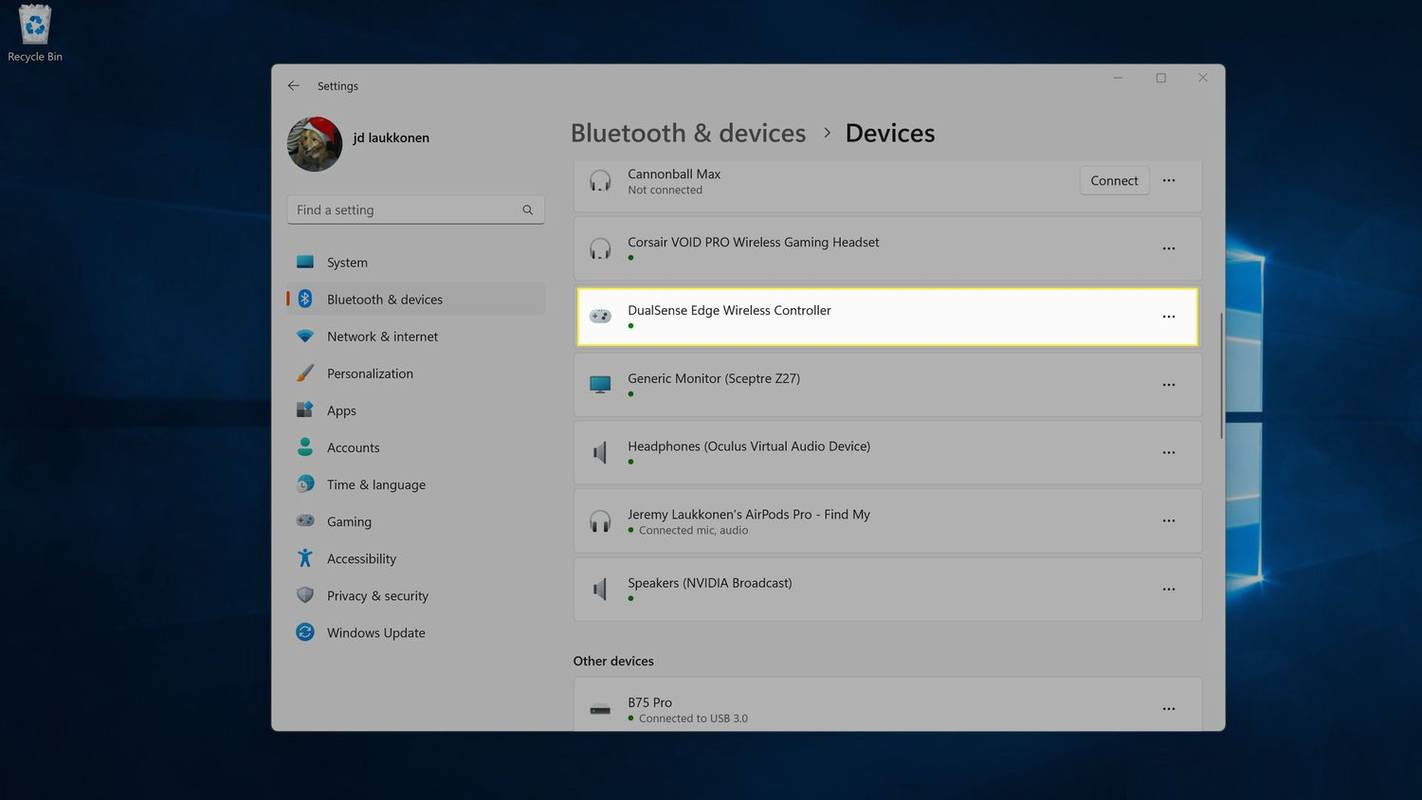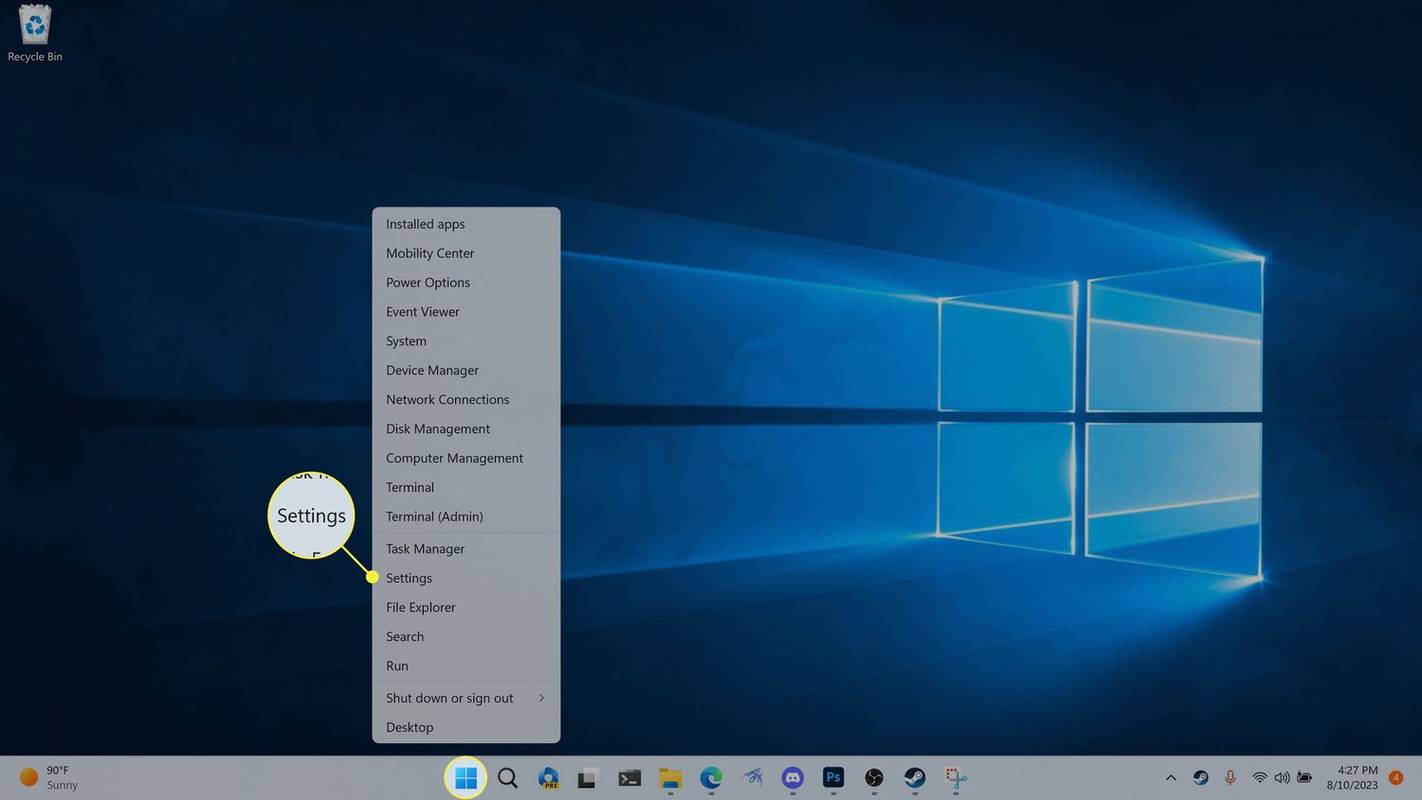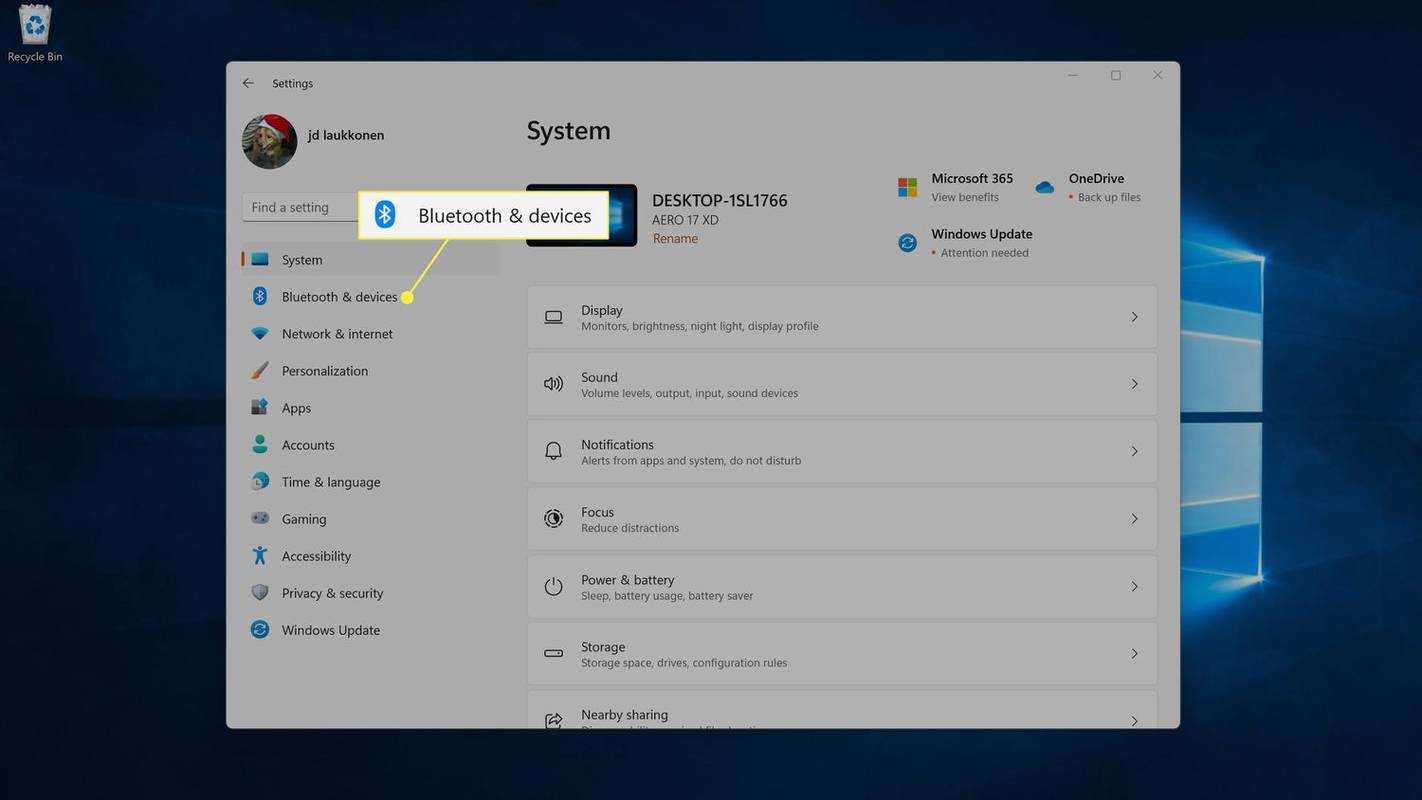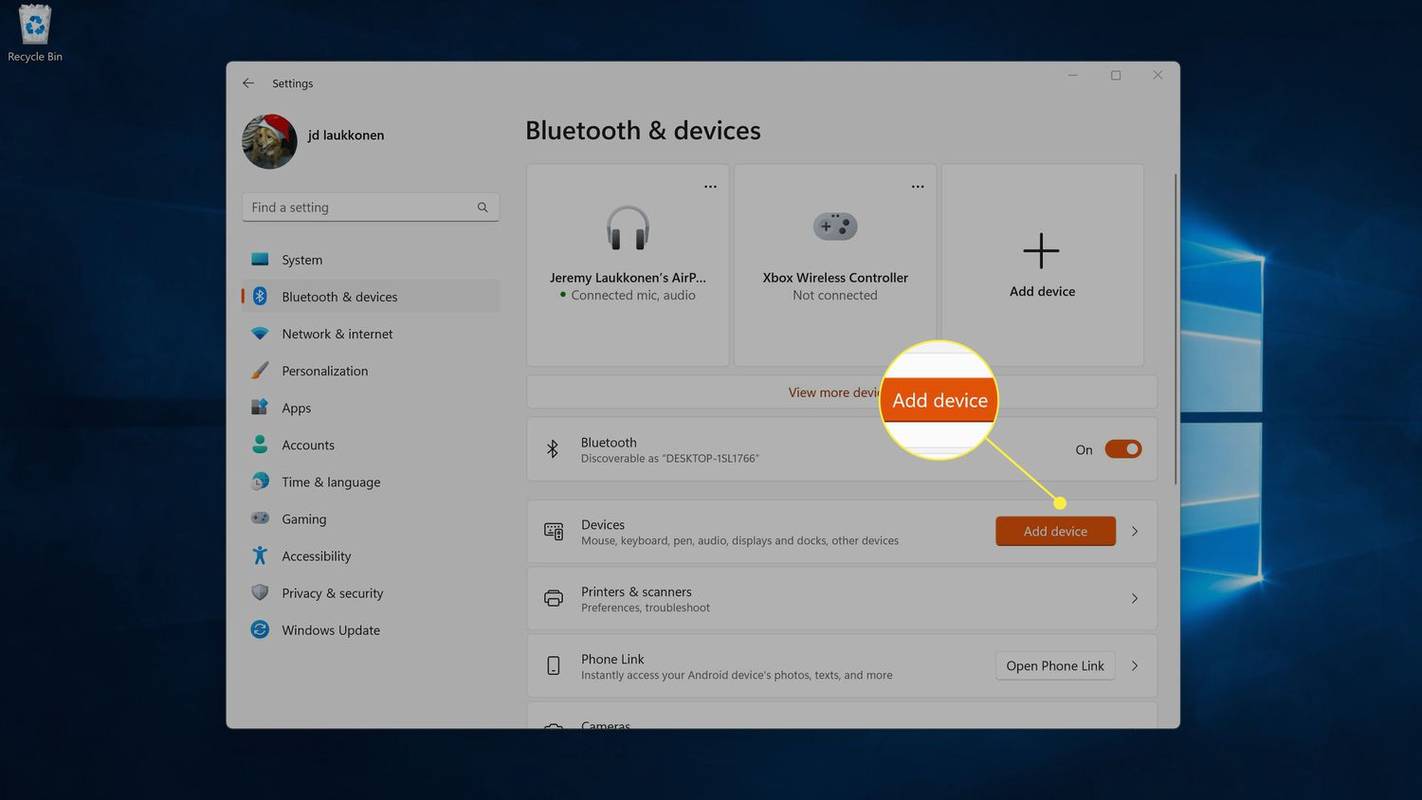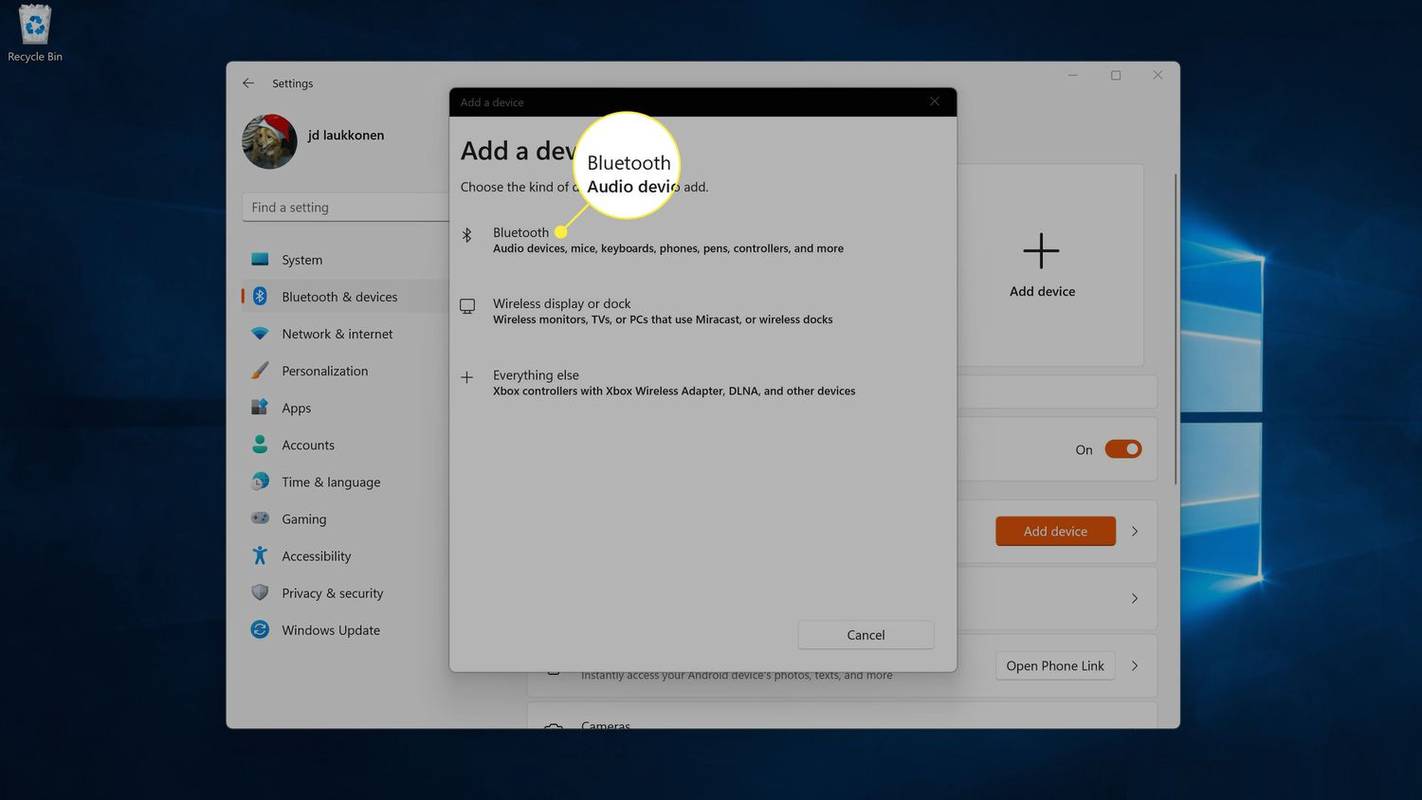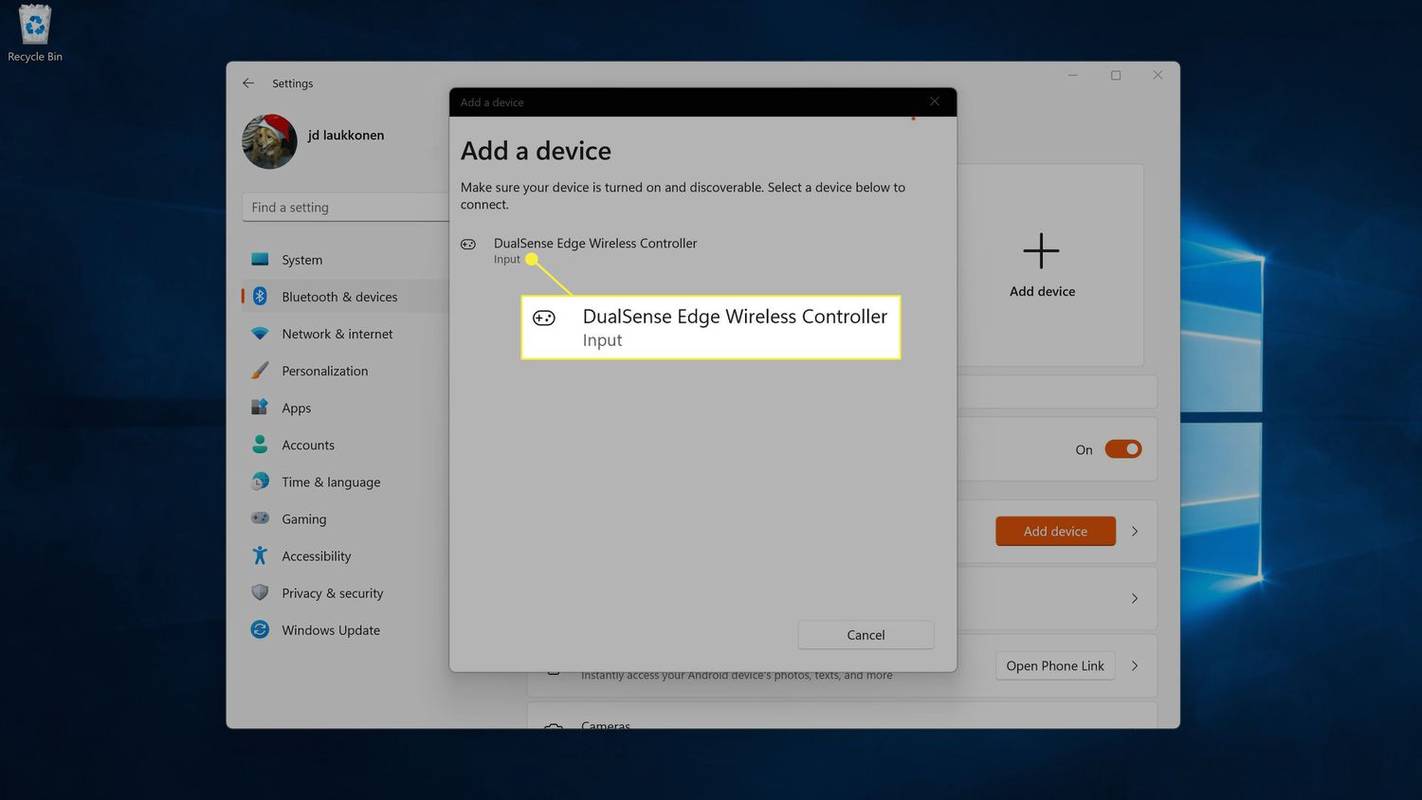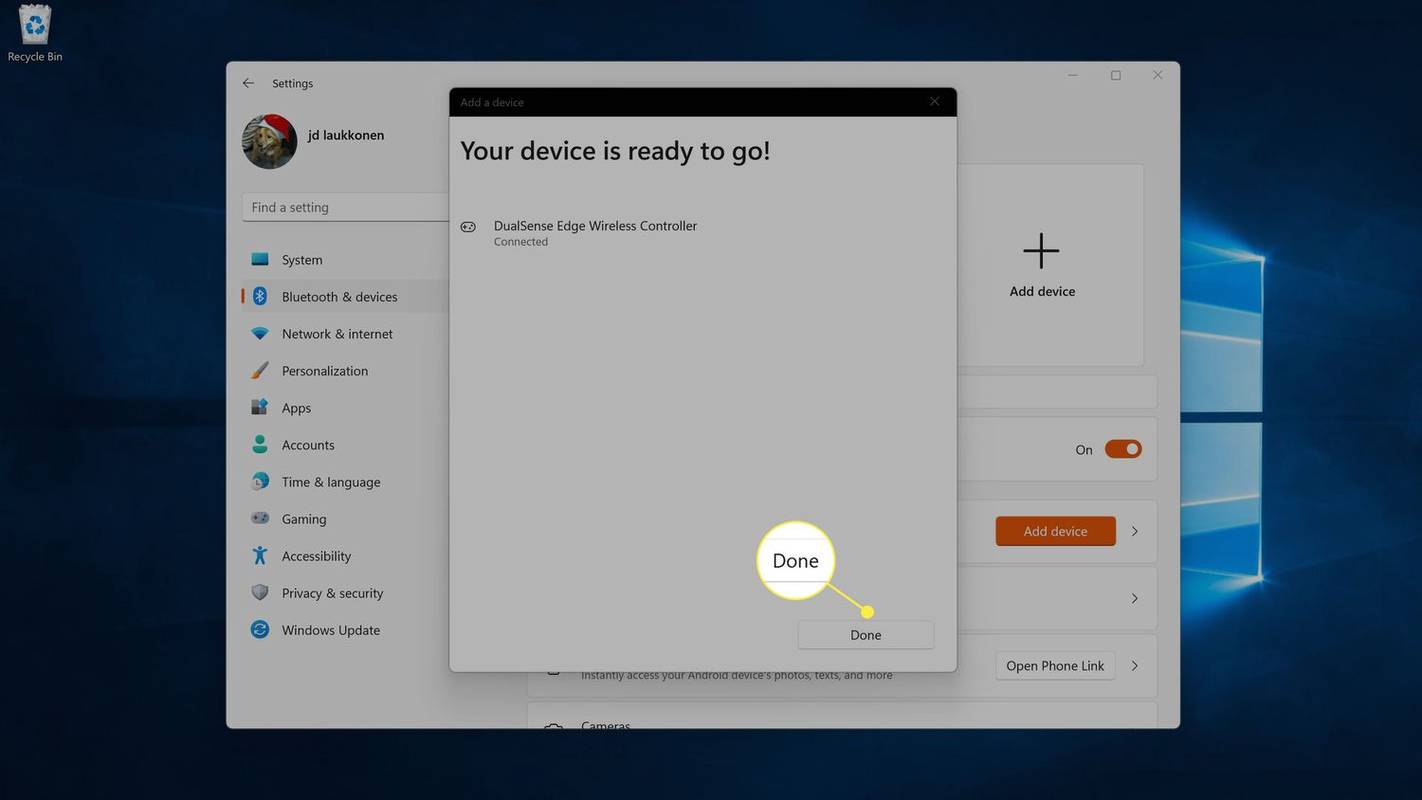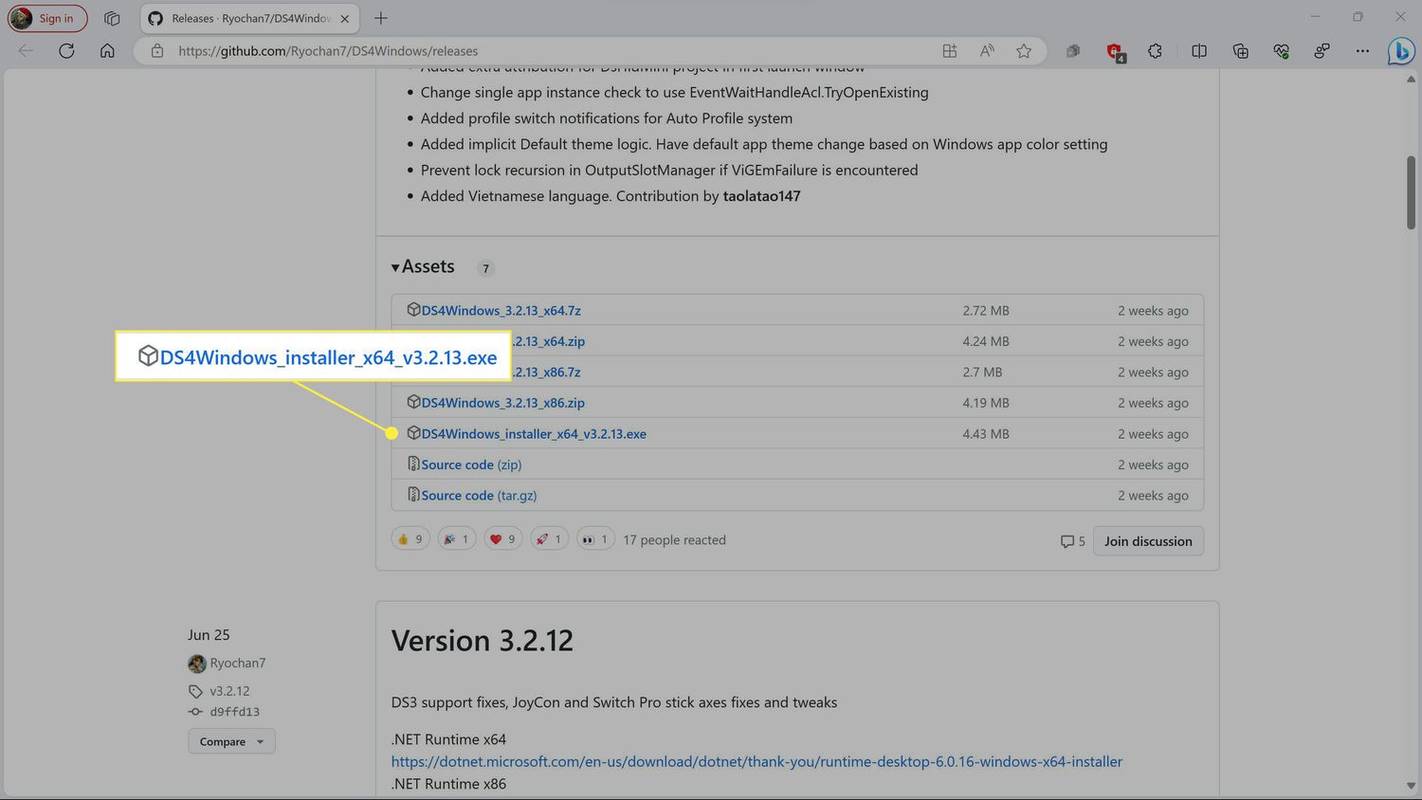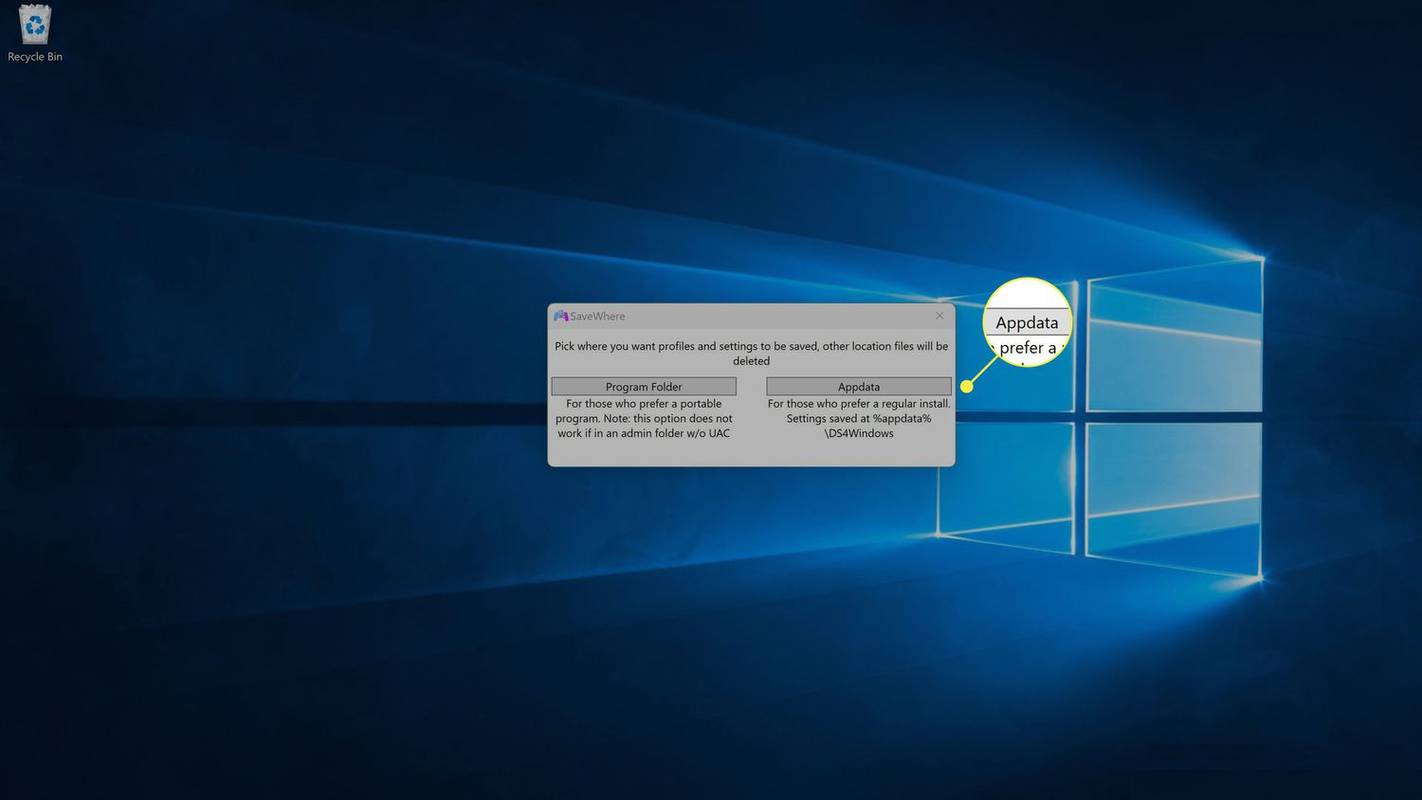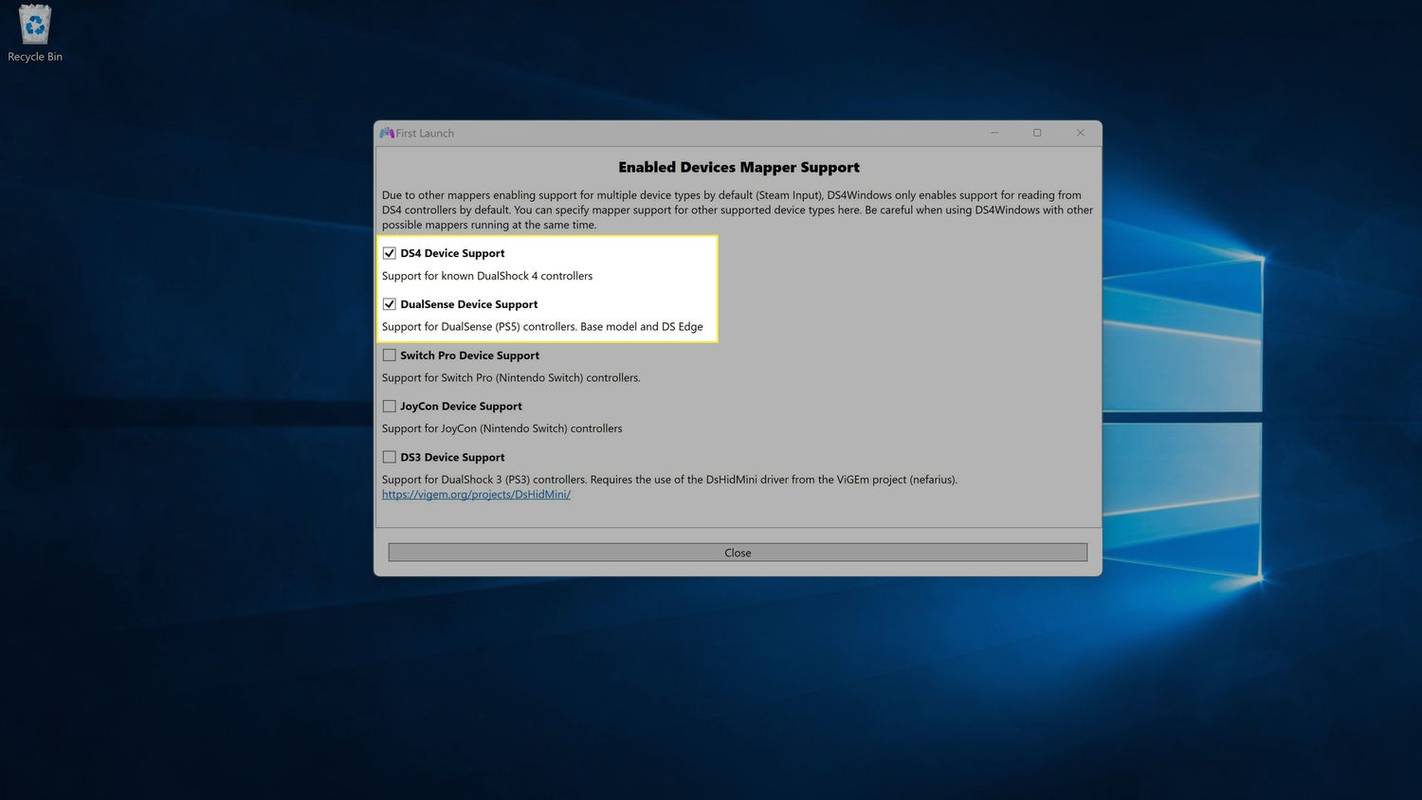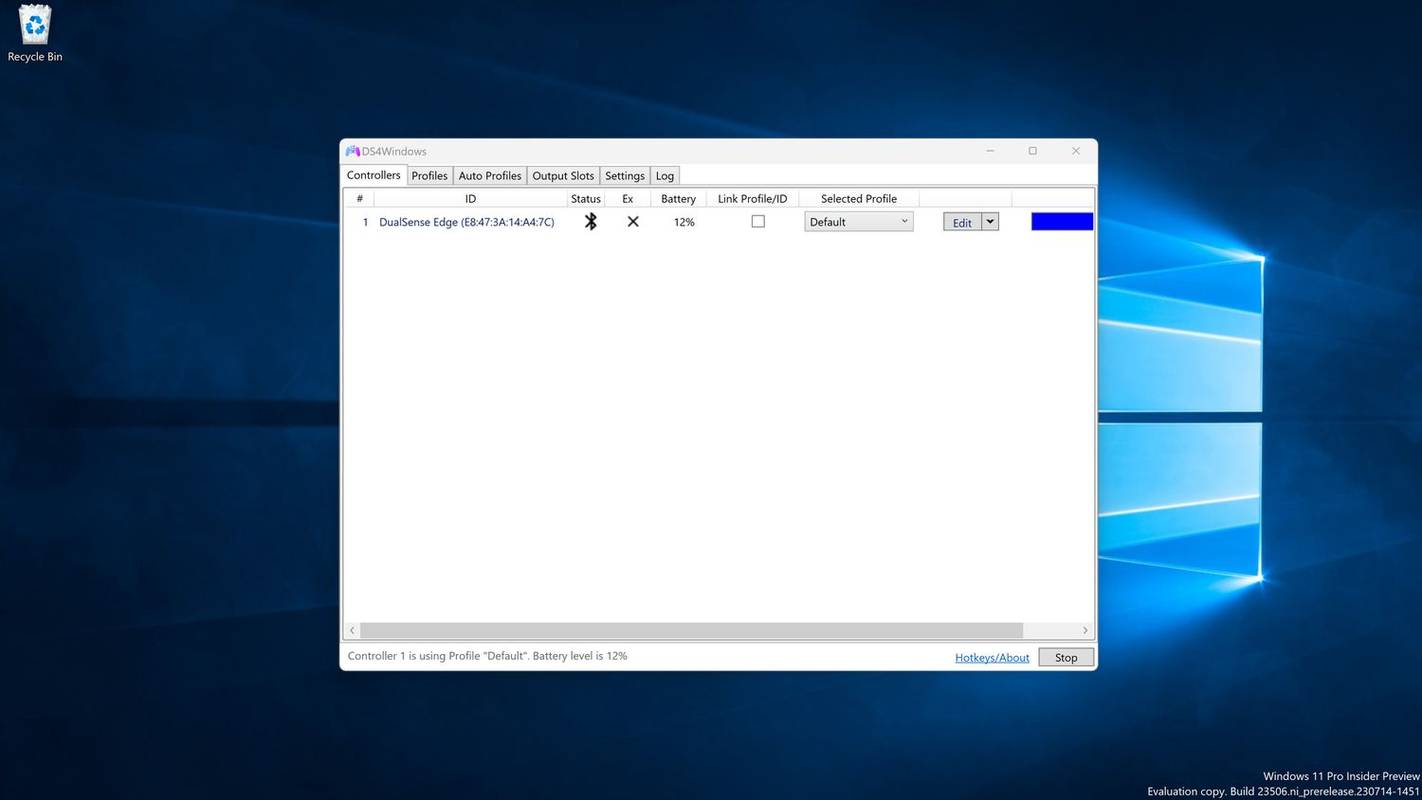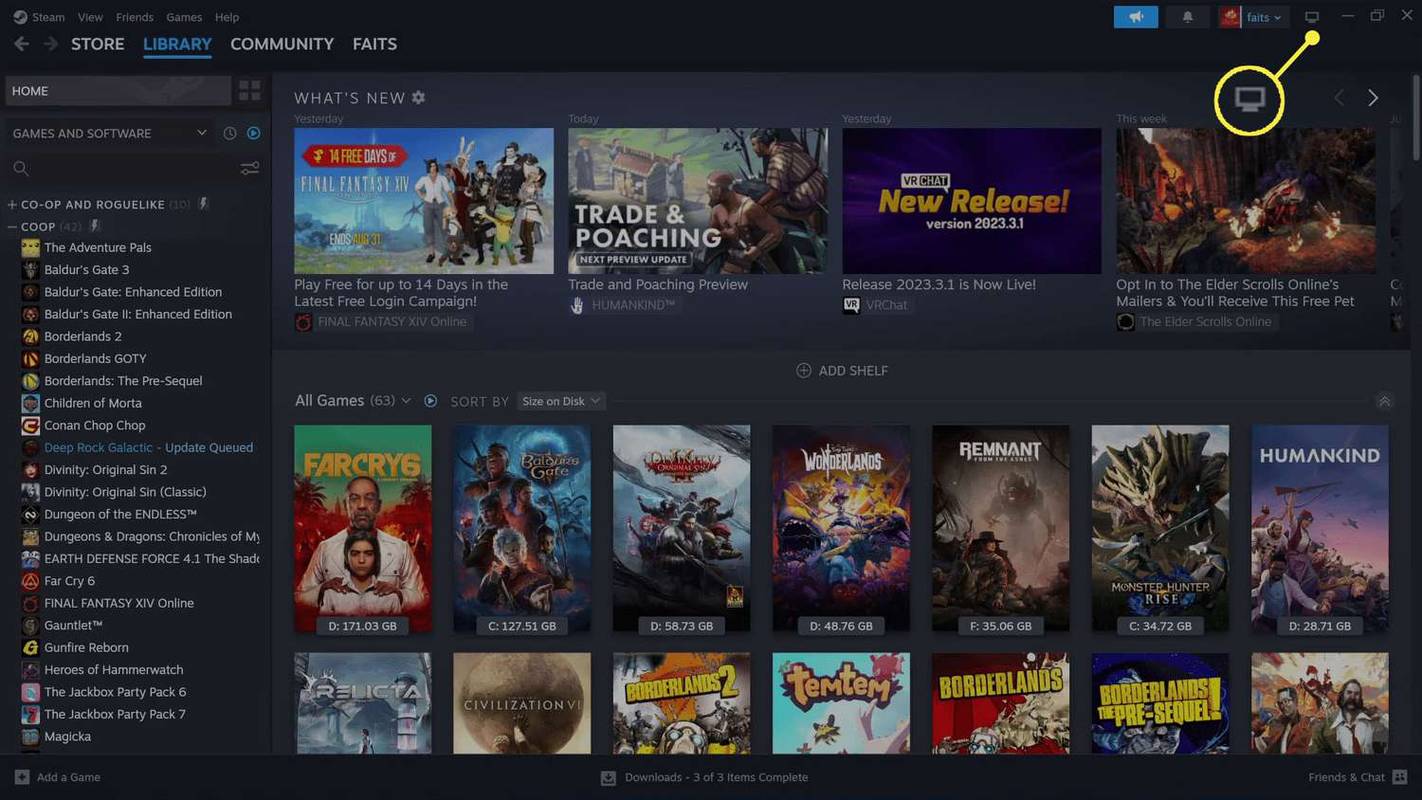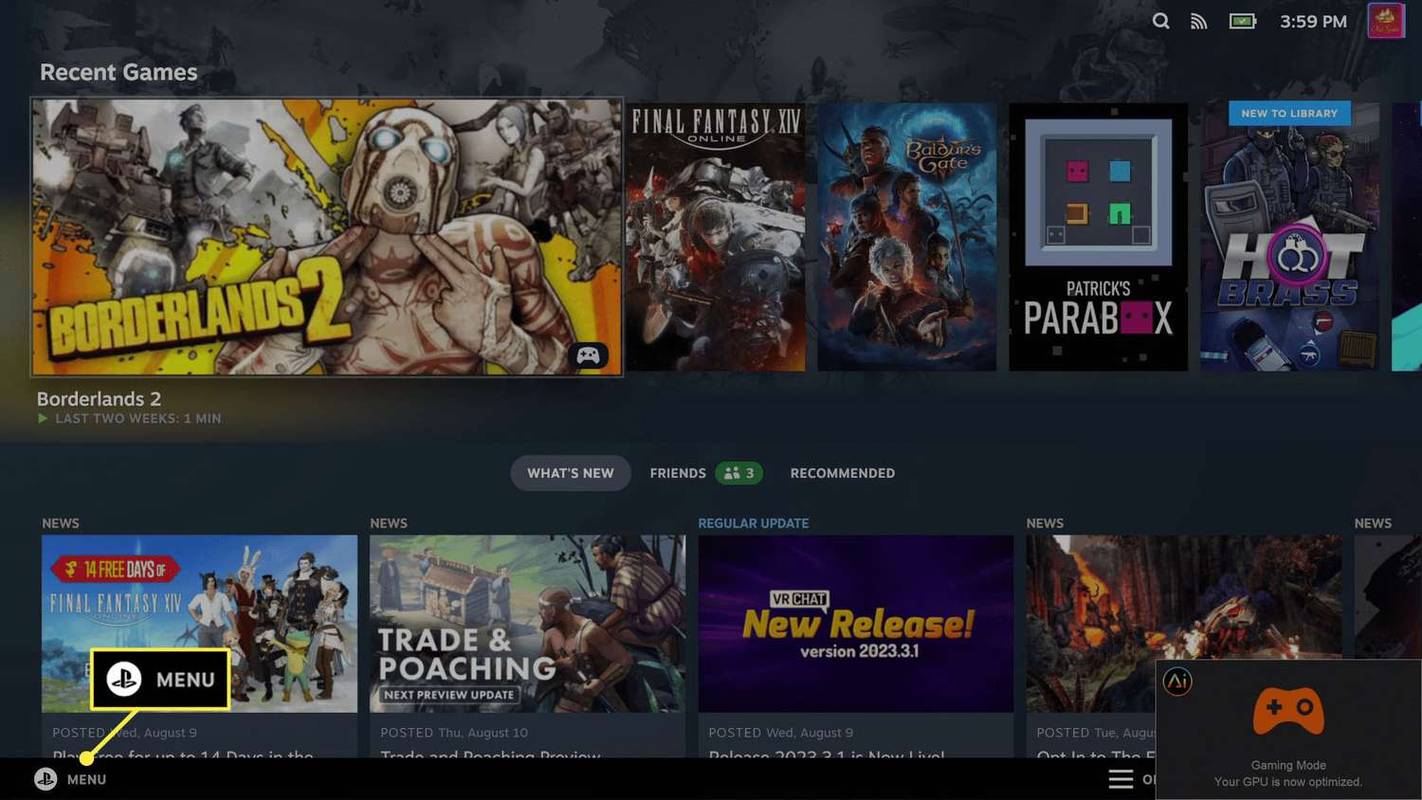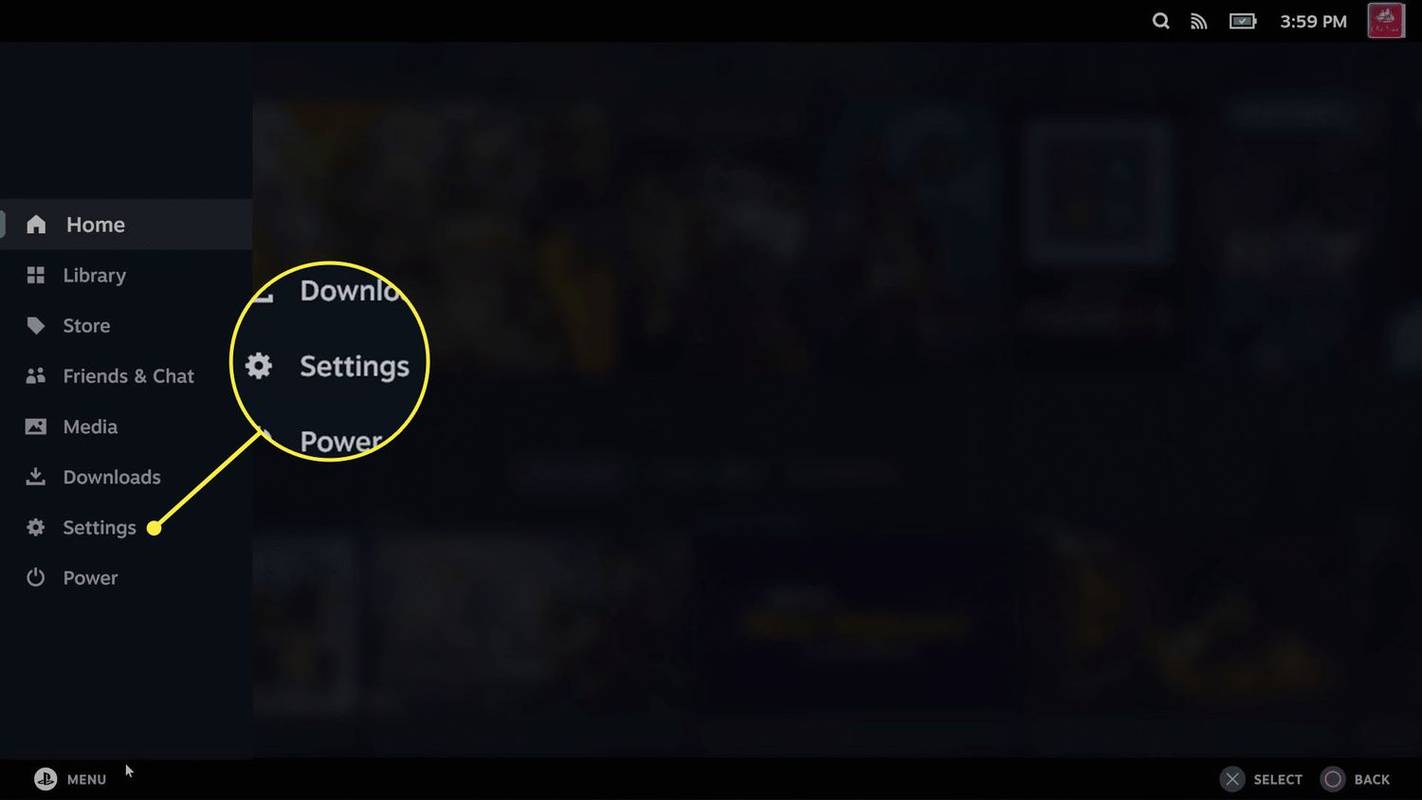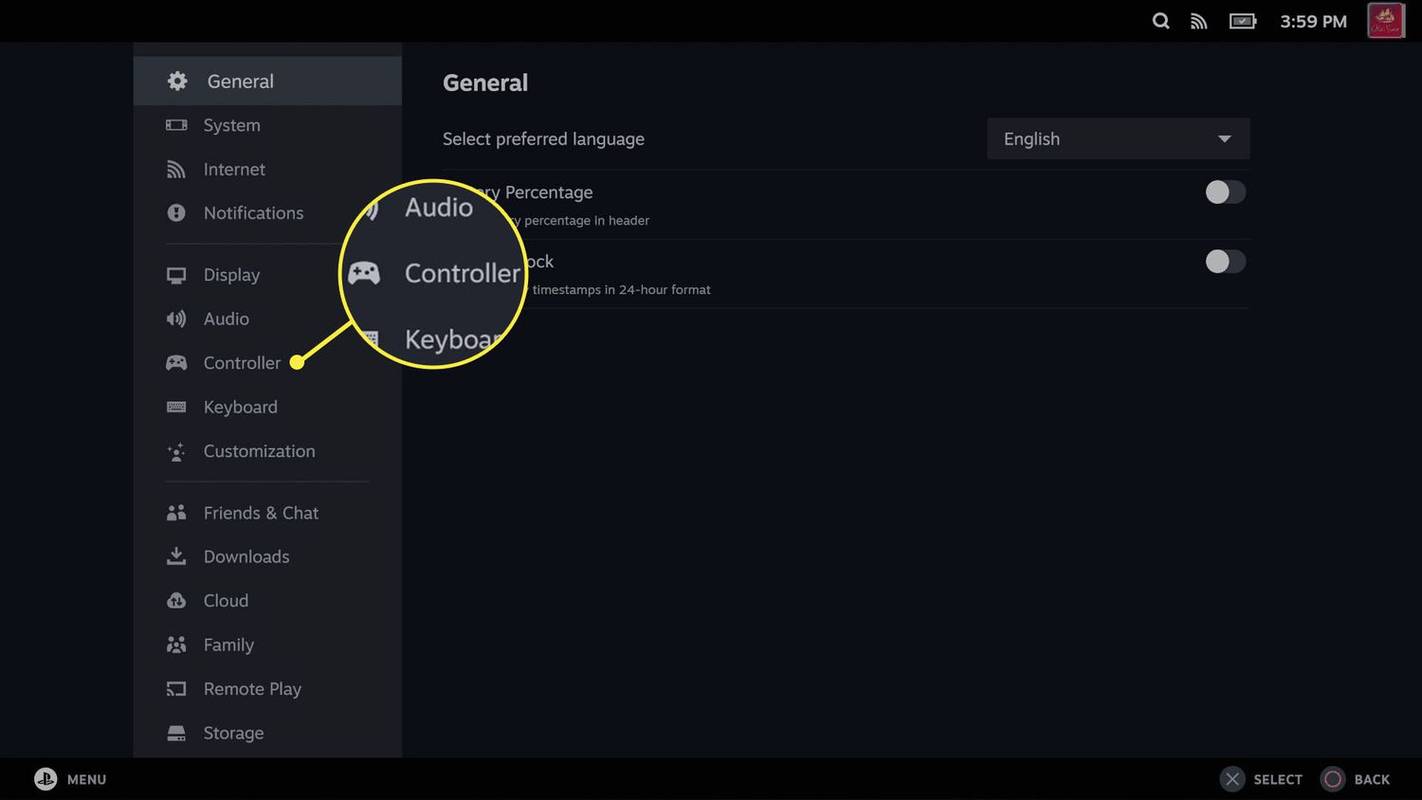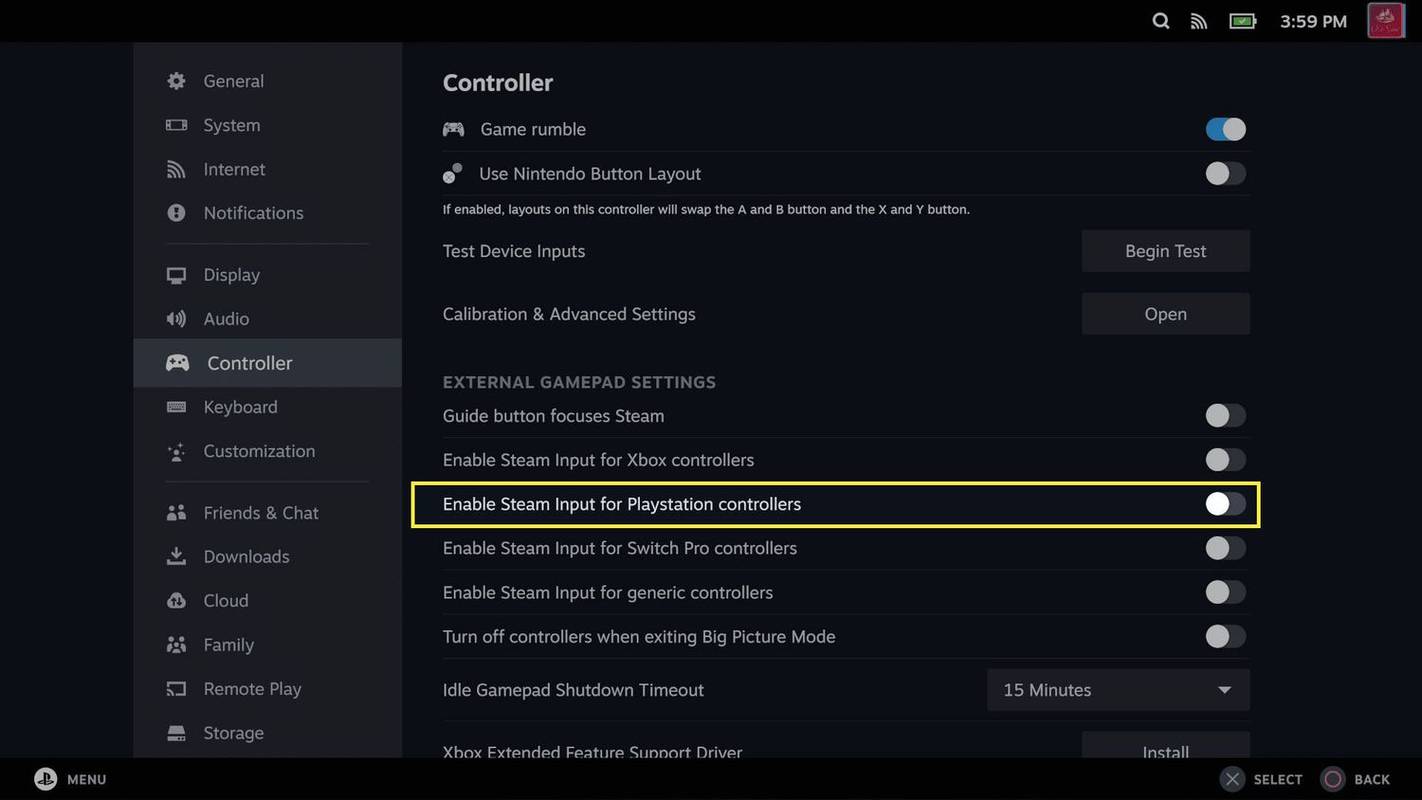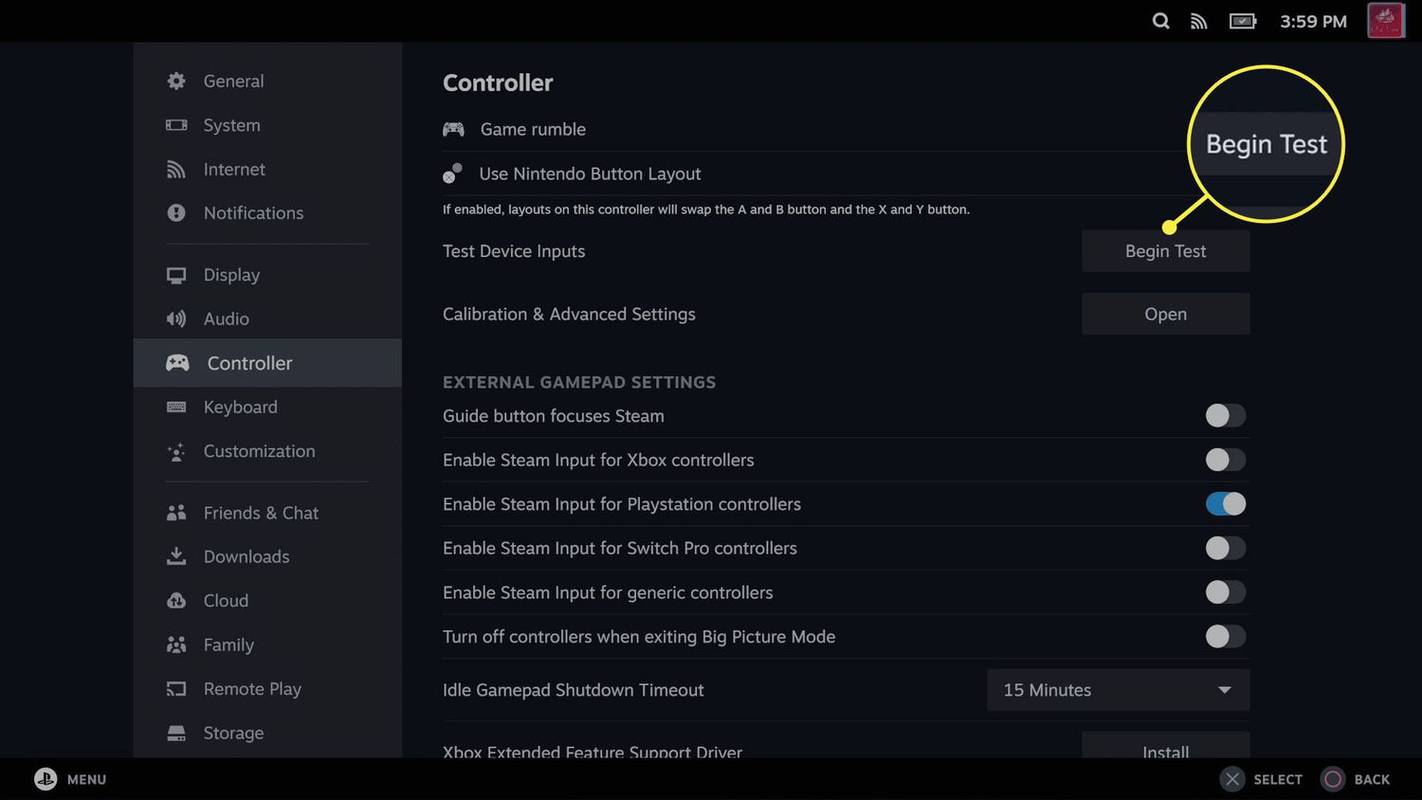Шта треба знати
- Укључите ДуалСенсе Едге у рачунар помоћу УСБ кабла и он ће се аутоматски повезати.
- За бежично: Подешавања > Уређаји > Додајте Блуетоотх на рачунару, притисните и држите ПС и Креирај дугмад на контролеру, а затим кликните Блуетоотх > Бежични контролер .
- Профили контролера и прилагођена додела дугмади могу се креирати и уређивати само помоћу ПС5 конзоле.
Овај чланак објашњава како да користите ПС5 ДуалСенсе Едге контролер на рачунару, укључујући повезивање преко УСБ и Блуетоотх и коришћење контролера са оба Стеам и игре које нису Стеам.
Како користити ДуалСенсе Едге контролер на рачунару
ДуалСенсе Едге контролер је у суштини ДуалСенсе контролер са додатним дугмадима и функцијама, тако да ради на рачунарима као што је оригинални ДуалСенсе. ДуалСенсе Едге можете да повежете са рачунаром са жичном везом, а можете га упарити и преко Блуетоотх-а за бежичну везу.
Када повежете ДуалСенсе Едге са рачунаром, тачне функције ће се разликовати од игре до игре. Неке ПЦ игре укључују уграђену подршку за додатна дугмад и побољшане окидаче, а друге не. Друге игре третирају ДуалСенсе Едге као обичан ДуалСенсе јер не подржавају додатне функције.
Не постоји начин да се директно уређују профили контролера и прилагођена додела дугмади за ДуалСенсе Едге на рачунару. Мораћете синхронизујте свој контролер са ПС5 и поставите своје прилагођене профиле тамо пре него што повежете контролер са рачунаром.
Како повезати ДуалСенсе Едге са рачунаром помоћу жичане везе
ДуалСенсе Едге има УСБ-Ц порт баш као и ДуалСенсе, тако да можете да га прикључите на свој Виндовс рачунар и он ће радити аутоматски.
Ево како да повежете ДуалСенсе Едге са рачунаром са жичном везом:
-
Укључите УСБ кабл у рачунар.
Џереми Лауконен / Лифевире
-
Укључите други крај у свој ДуалСенсе Едге и Виндовс ће аутоматски препознати контролер.
Џереми Лауконен / Лифевире
-
Да бисте проверили да ли је Виндовс препознао контролер, идите на Подешавања > Блуетоотх и уређаји > Уређаји , и потражите ДуалСенсе Едге листинг.
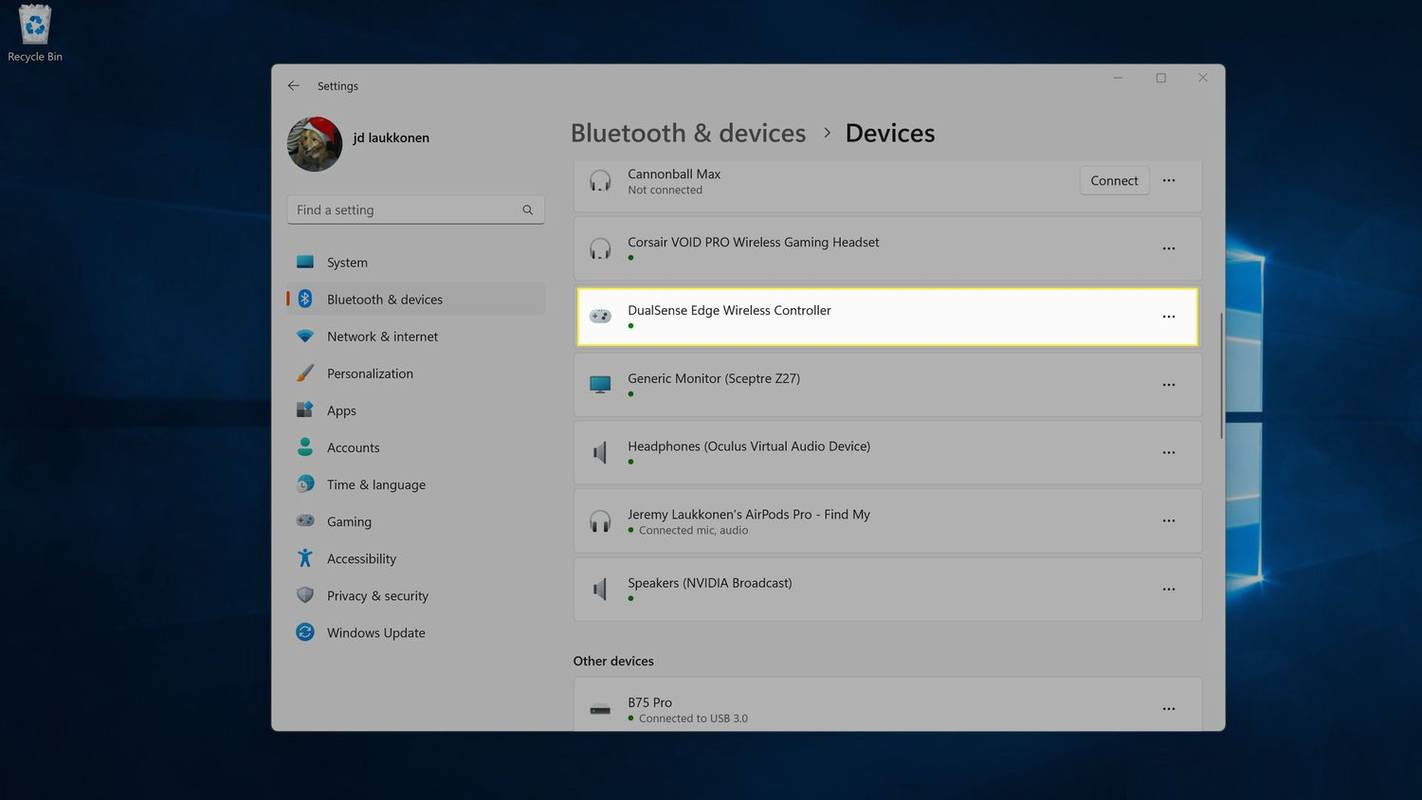
Ако ваш рачунар не препознаје контролер, уверите се да је Виндовс потпуно ажуриран.
Како бежично повезати ДуалСенсе Едге са рачунаром
ДуалСенсе Едге такође подржава бежичне везе преко Блуетоотх-а, тако да ћете морати да упарите контролер са рачунаром ако желите да играте без напајања.
Да бисте избегли грешке у вези, искључите свој ПС5 пре него што започнете овај процес.
Ево како да бежично повежете ДуалСенсе Едге са рачунаром:
-
На рачунару кликните десним тастером миша на Почетак дугме и изаберите Подешавања .
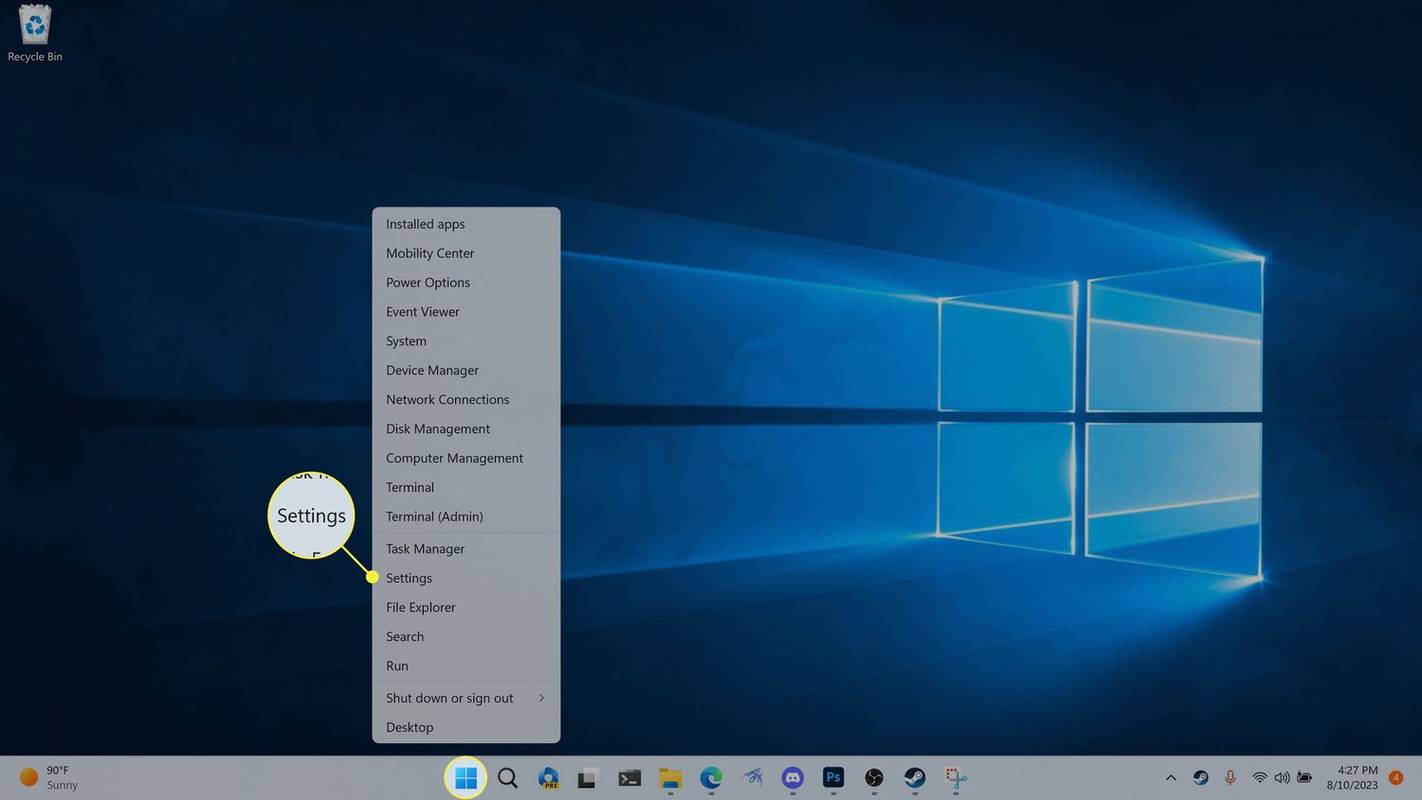
-
Кликните Блуетоотх и уређаји .
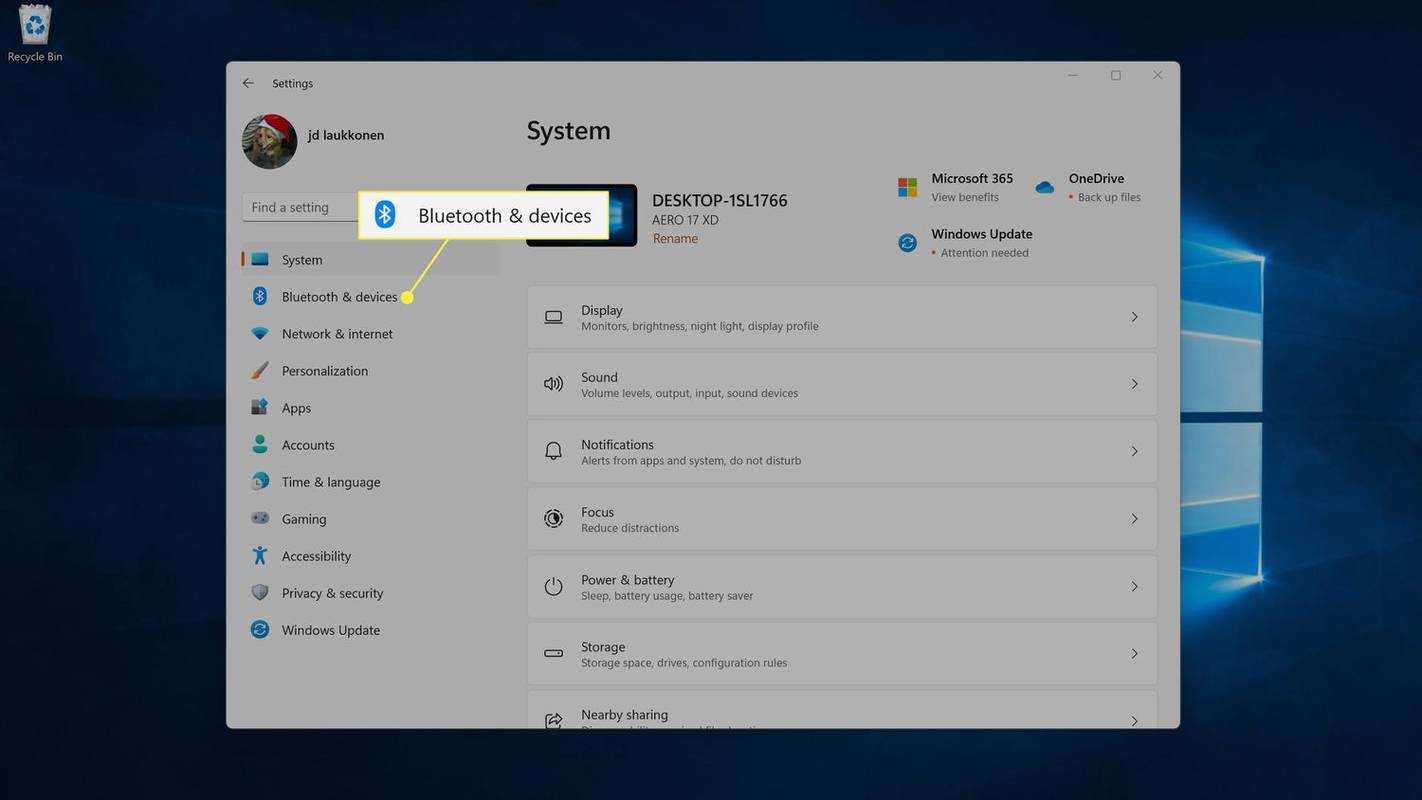
-
Кликните Додајте уређај .
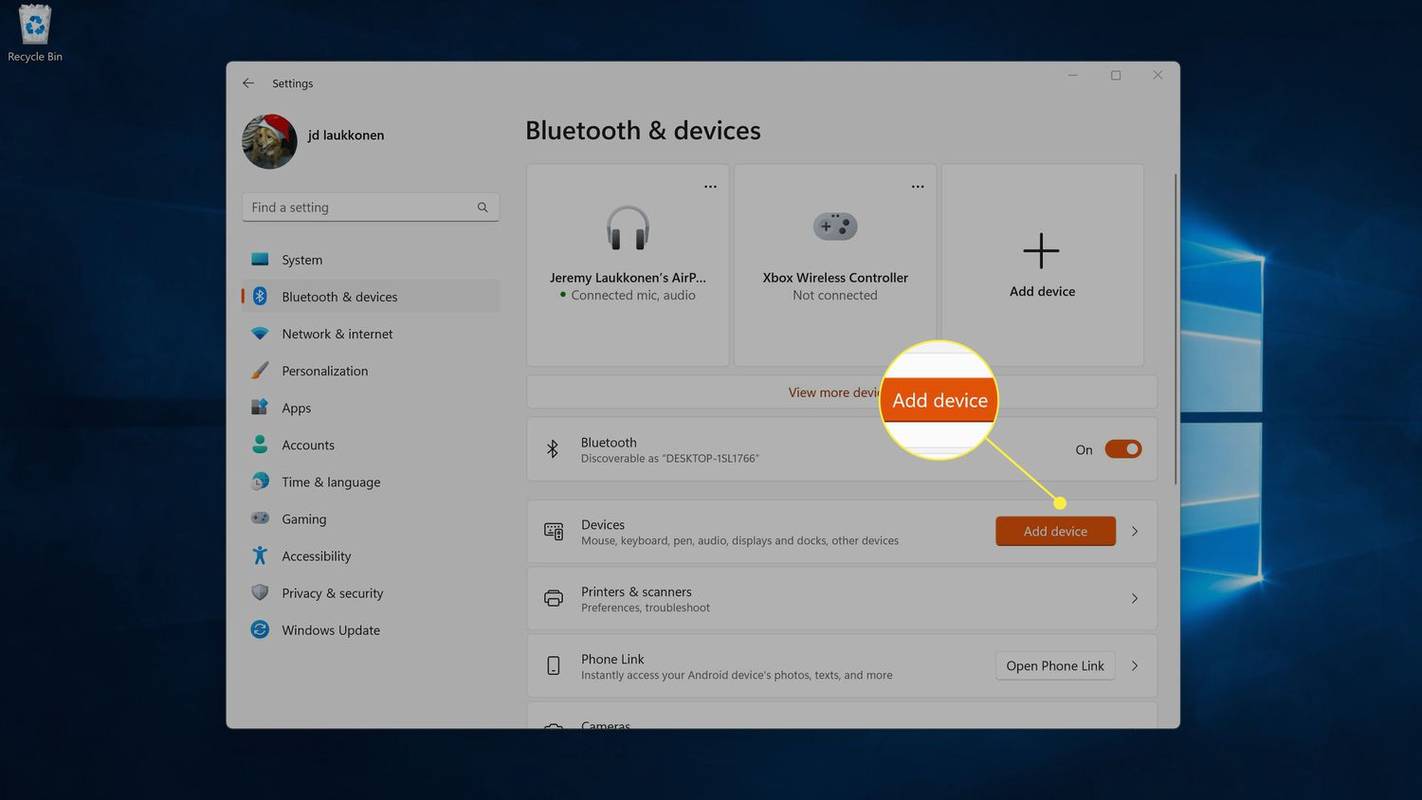
-
Притисните и држите ПлаиСтатион и Креирај дугмад на вашем ДуалСенсе Едге док не уђе у режим упаривања.

-
На рачунару кликните Блуетоотх .
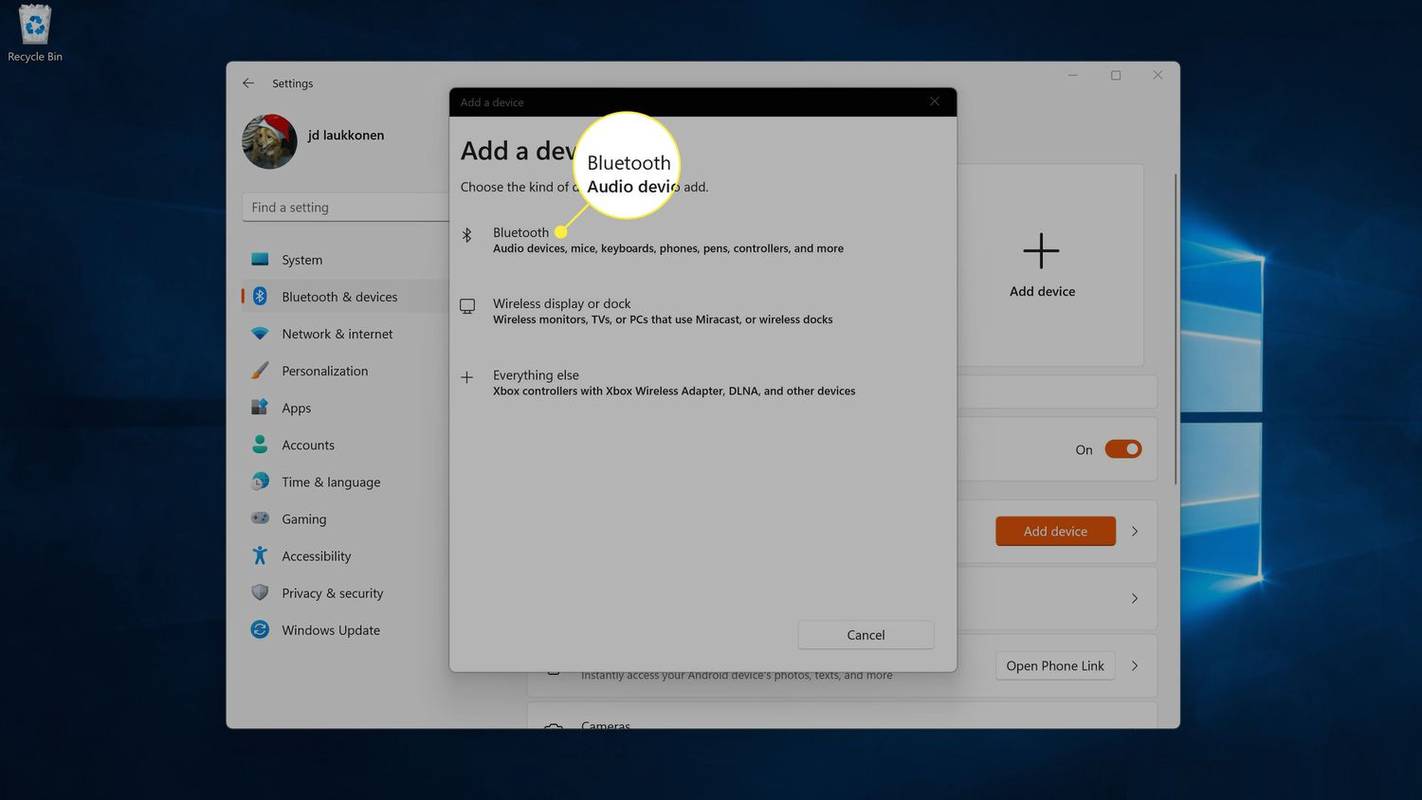
-
Изаберите ДуалСенсе Едге бежични контролер .
гоогле цхроме звук не ради виндовс 10
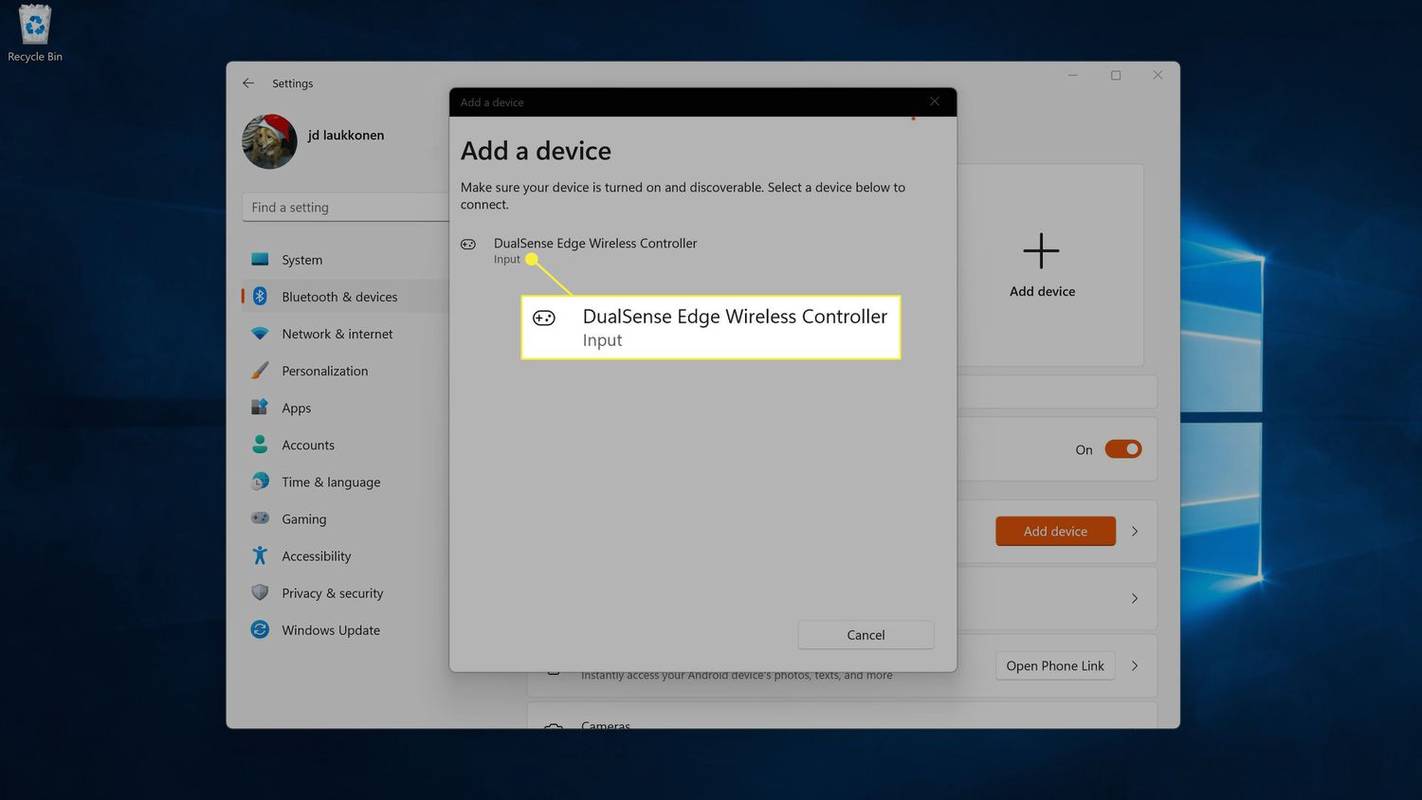
-
Кликните Готово , и ваш контролер је сада спреман за употребу.
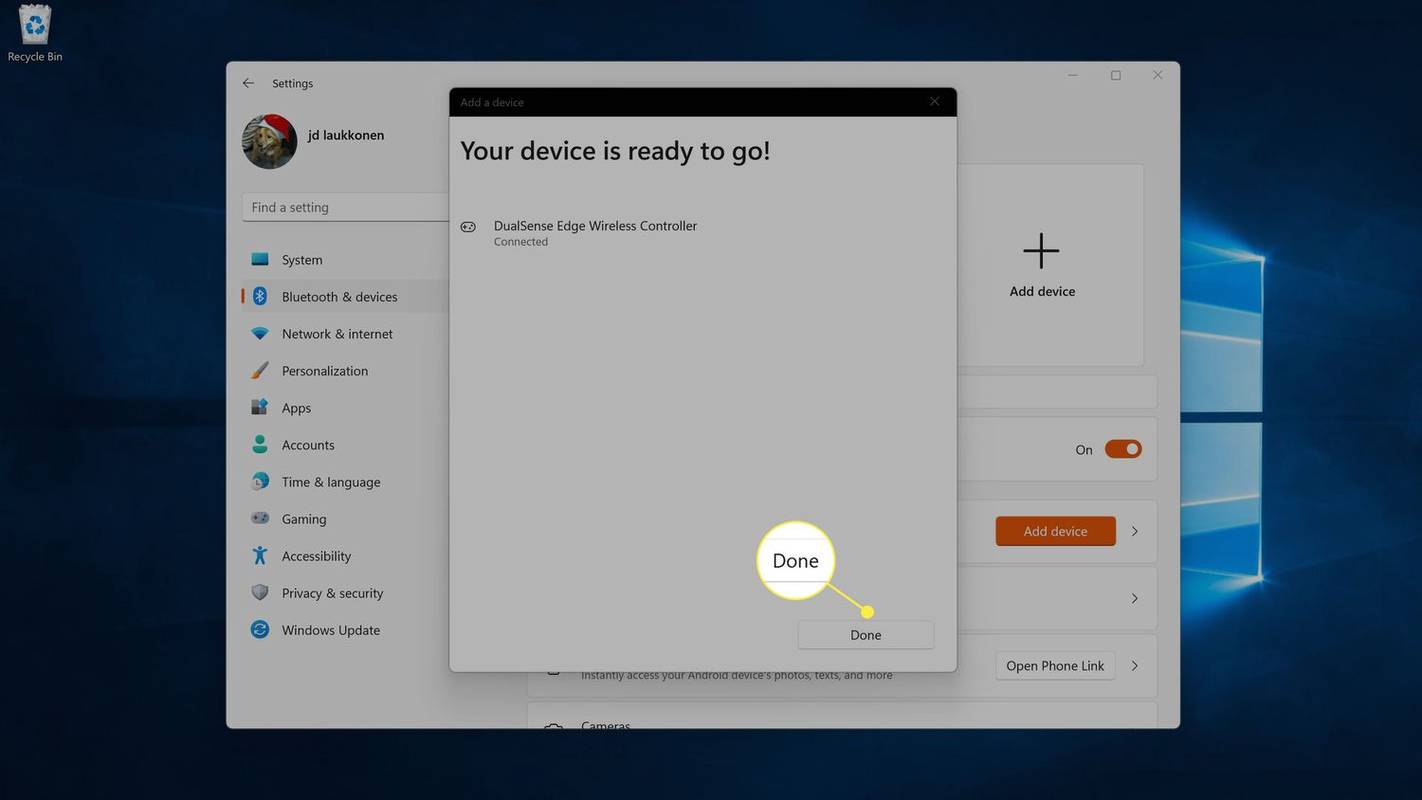
Док је ваш контролер у овом тренутку повезан са вашим рачунаром, обично ћете морати да га подесите у ДС4Виндовс или Стеам-у да бисте га користили са својим играма.
Колико добро ДуалСенсе Едге ради на рачунару?
ДуалСенсе Едге добро ради на Виндовс рачунарима, али боље ради са жичном везом него бежичном. Неке новије игре ће аутоматски препознати ДуалСенсе Едге и подржавати адаптивне окидаче и друге функције када се користе са жичном везом. Виндовс га такође препознаје као ДуалСенсе Едге када се користи са бежичном везом, али је мање вероватно да ће га игре подржавати без помоћи.
Док неке игре аутоматски подржавају ДуалСенсе Едге, обично ћете морати да користите апликацију треће стране као што је ДС4Виндовс или Стеам-ов Биг Пицтуре Моде.
Ево како да користите ДуалСенсе Едге на рачунару са ДС4Виндовс:
-
Искључите свој ДуалСенсе Едге и искључите га.
-
Идите до ДС4Виндовс Гитхуб , и преузмите инсталациони програм.
Виндовс 10 ресетовање дозвола
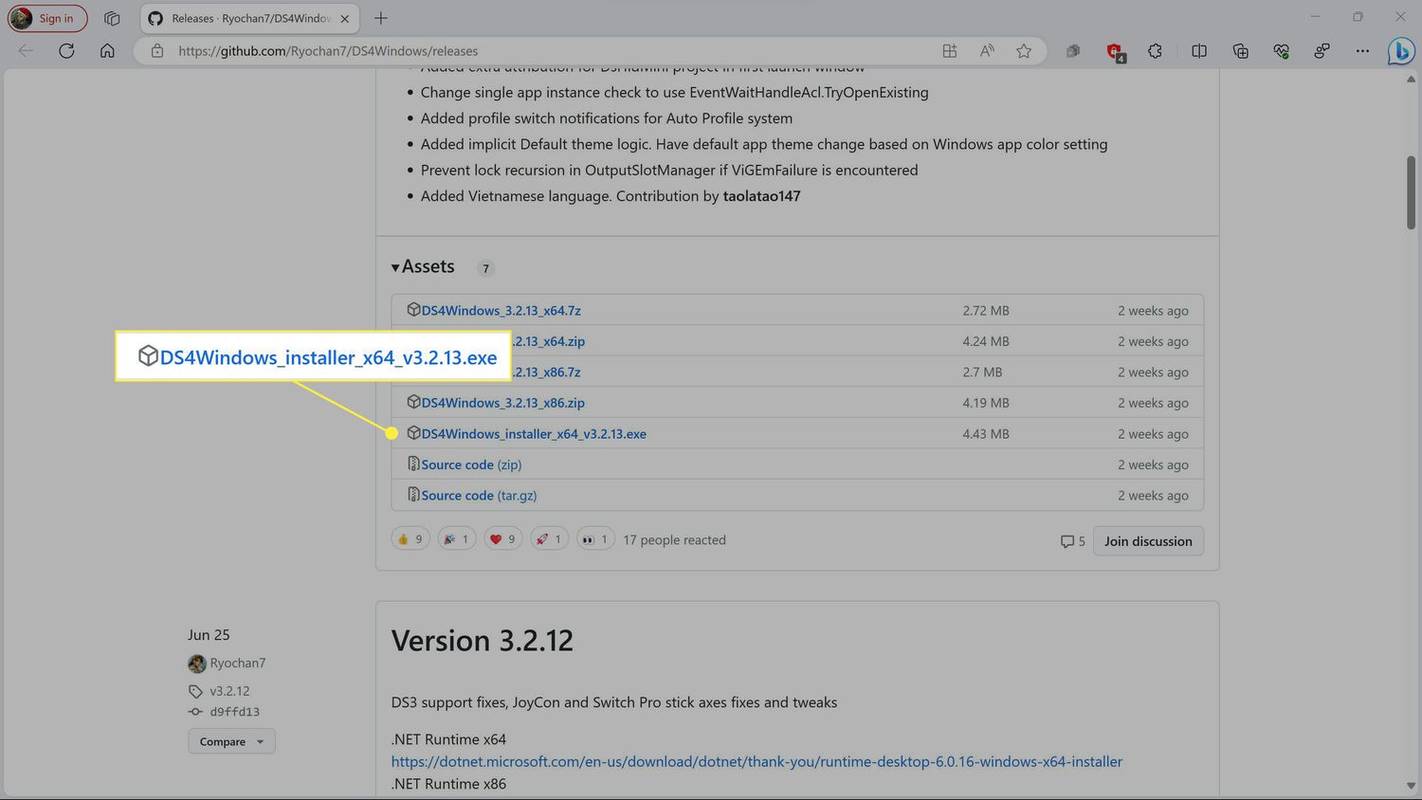
Такође ћете морати да инсталирате .НЕТ рунтиме ако то никада раније нисте радили. Повезан је на врху ДС4Виндовс Гитхуб-а за лак приступ ако вам затреба.
-
Покрените инсталатер и изаберите Аппдата .
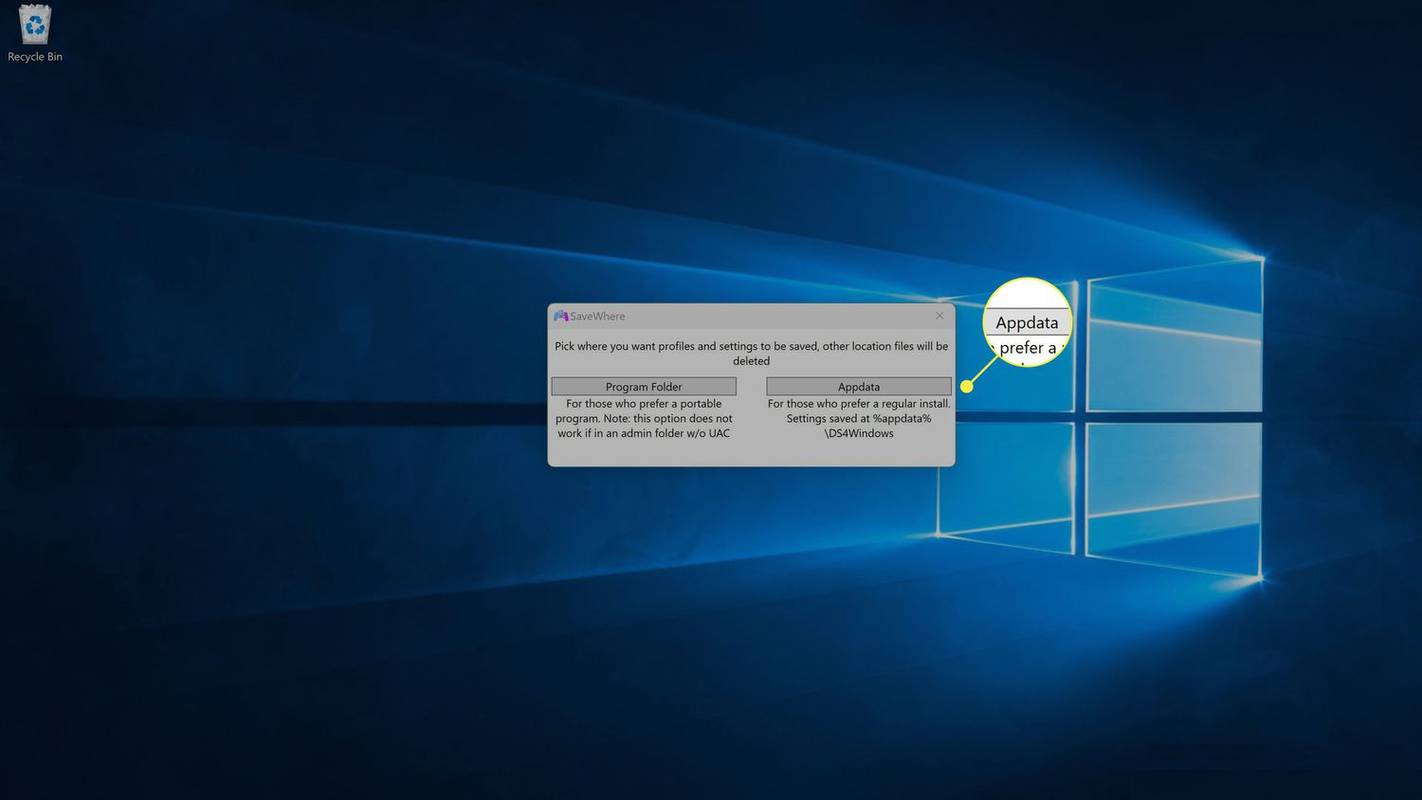
Можда ћете морати да поново покренете систем као део овог процеса.
-
Изаберите Подршка за ДС4 уређаје и Подршка за ДуалСенсе уређаје , а затим кликните на Затвори.
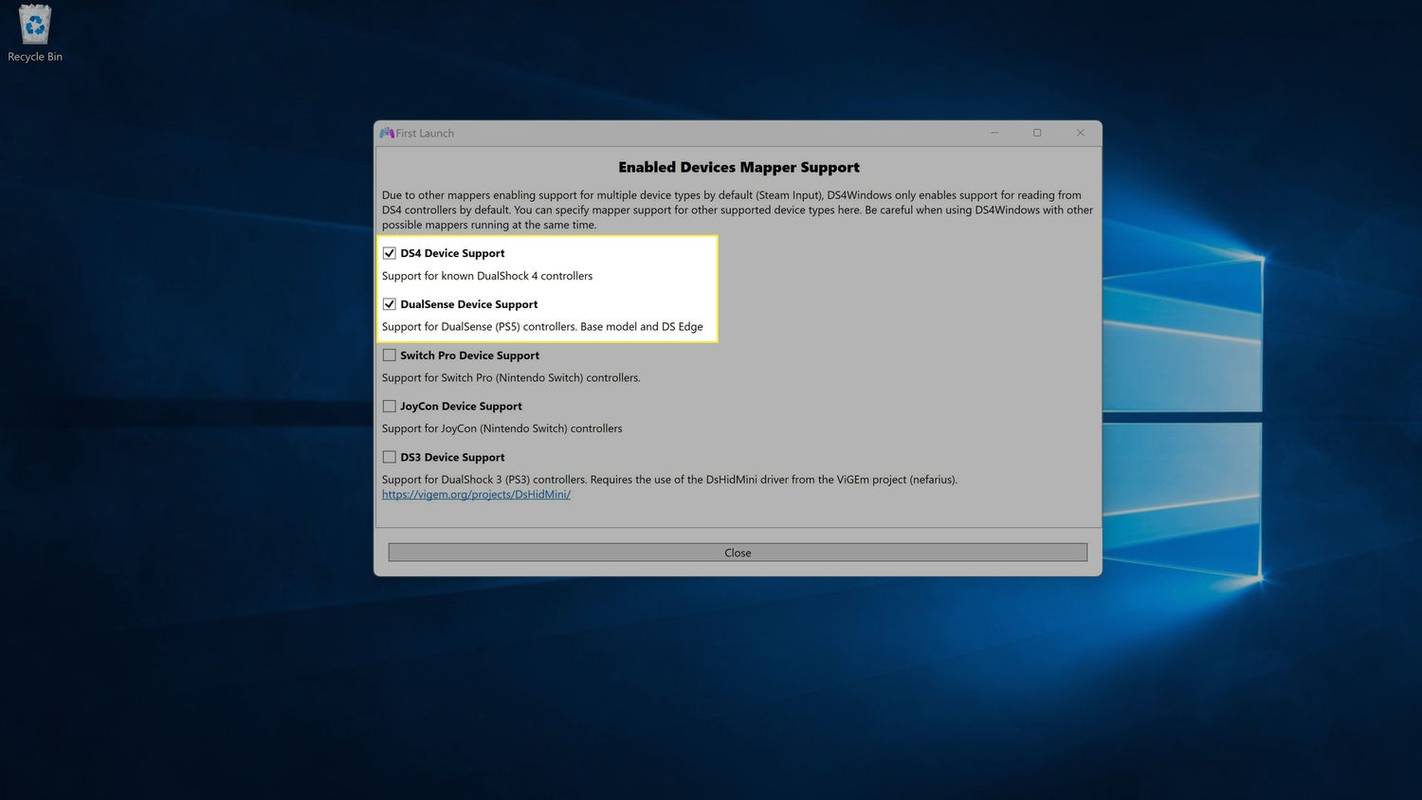
-
Када ради ДС4Виндовс, повежите свој ДуалСенсе Едге преко УСБ-а или Блуетоотх-а и кликните Почетак .
-
Када се ваш контролер појави на картици Контролори у ДС4Виндовс, спреман је за употребу.
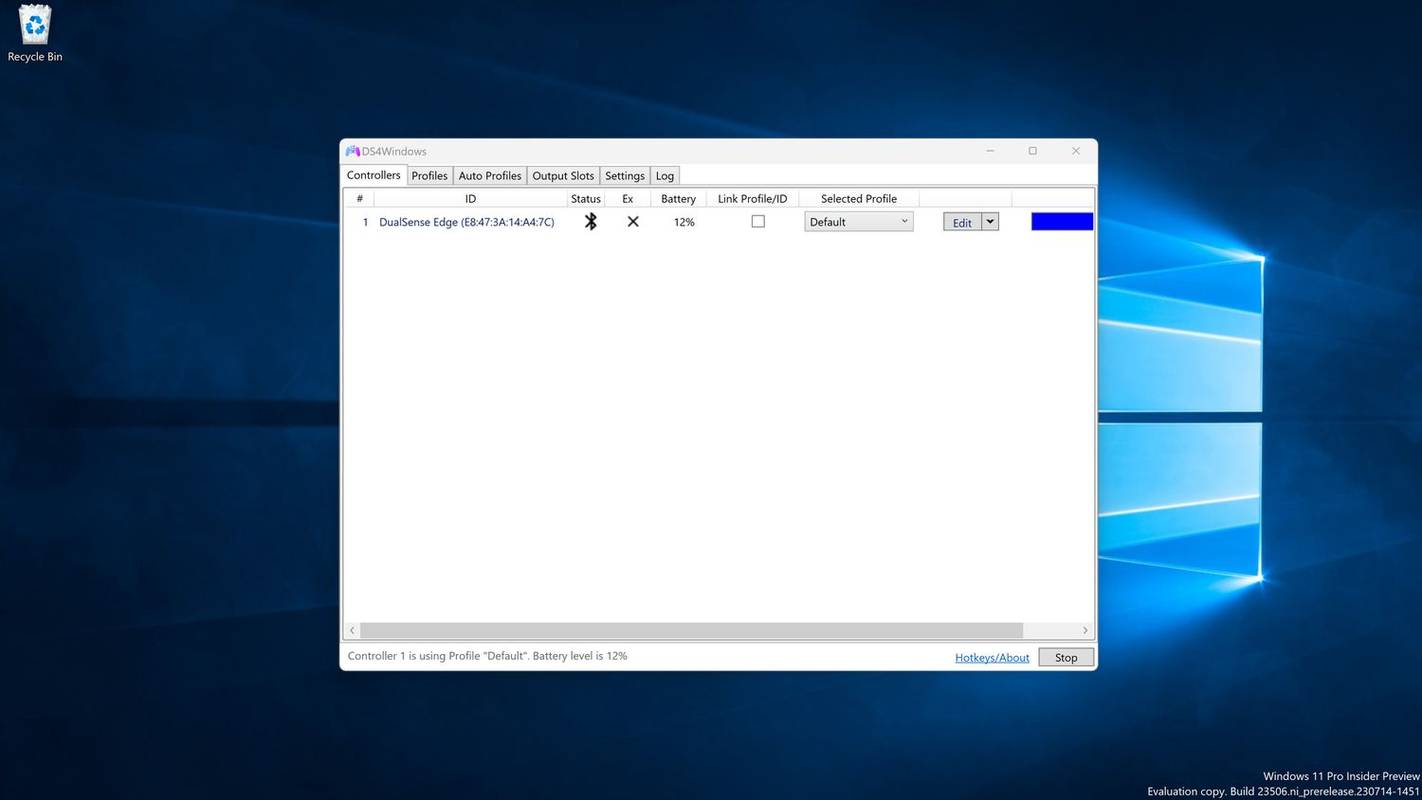
Како користити ДуалСенсе Едге са Стеам играма
Ако играте ПЦ игрице преко Стеам-а, није вам потребан ДС4Виндовс да бисте користили свој ДуалСенсе Едге. Стеам има могућност да користи уграђене ДуалСенсе контролере, али ћете морати да користите режим велике слике и промените поставку.
Ево како да користите ДуалСенсе Едге са Стеам-ом:
-
Повежите свој ДуалСенсе Едге са рачунаром преко УСБ-а или Блуетоотх-а.
-
Отворите Стеам и кликните на ТВ икона да бисте ушли у режим велике слике.
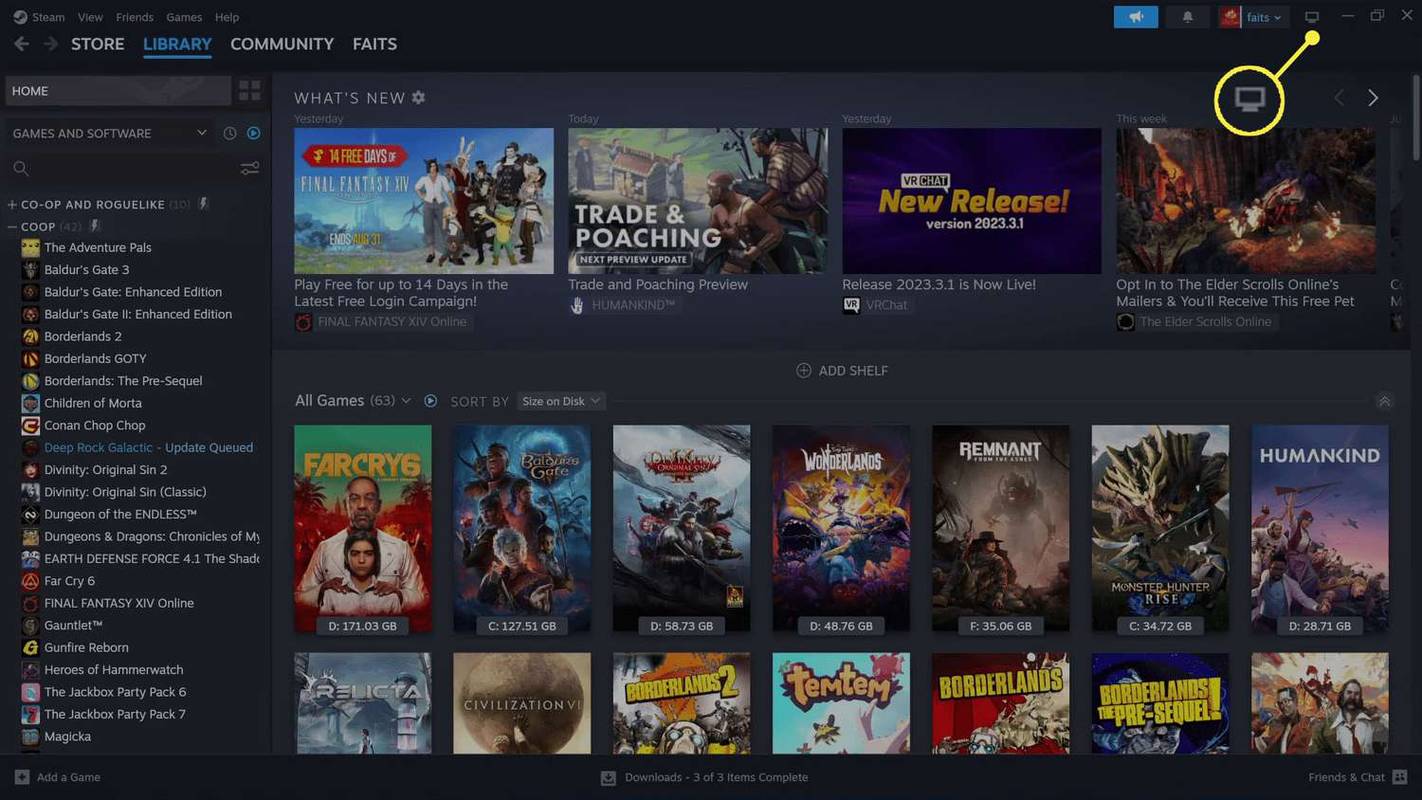
-
Изаберите ПС Мену .
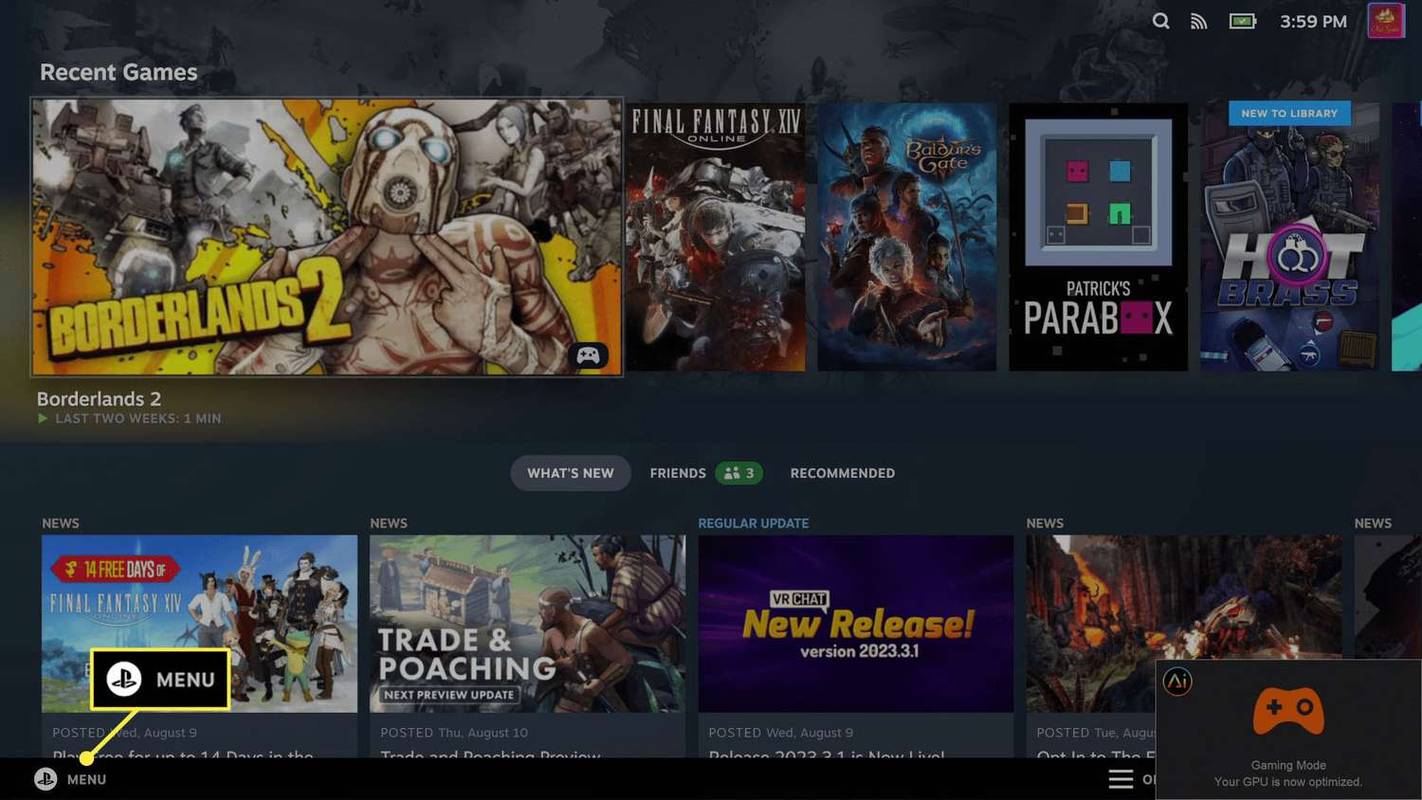
-
Изаберите Подешавања .
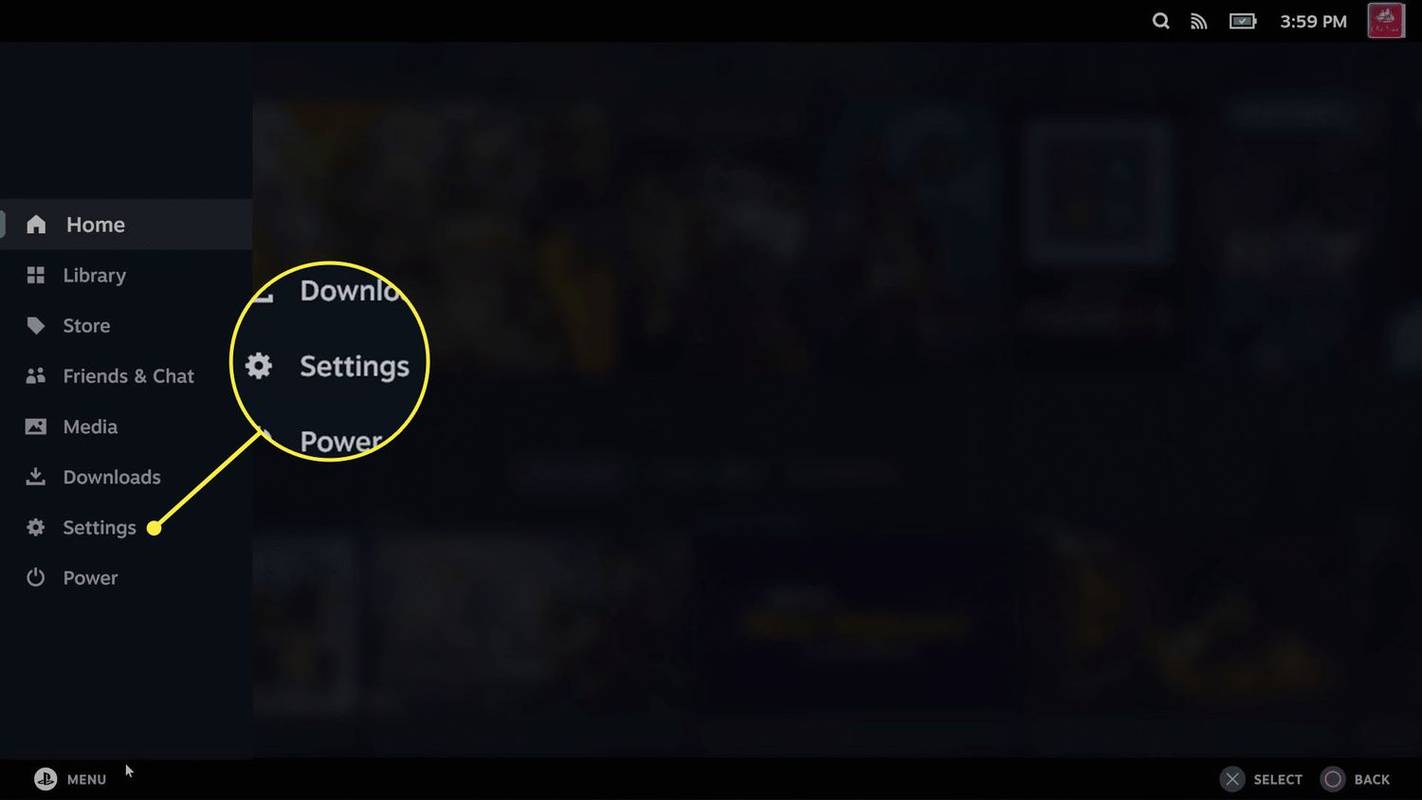
-
Изаберите Контролор .
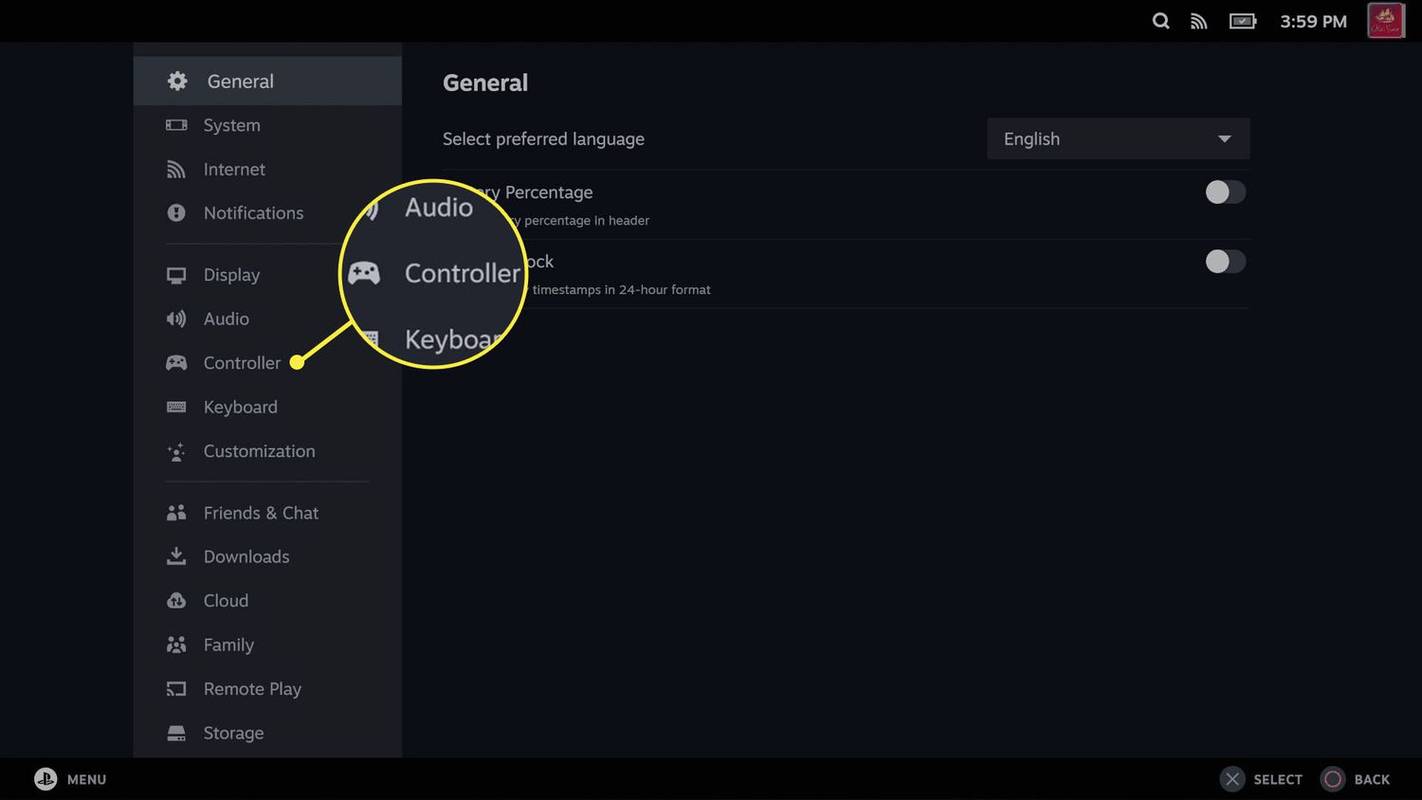
-
Изаберите Омогућите Стеам улаз за Плаистатион контролере искључи.
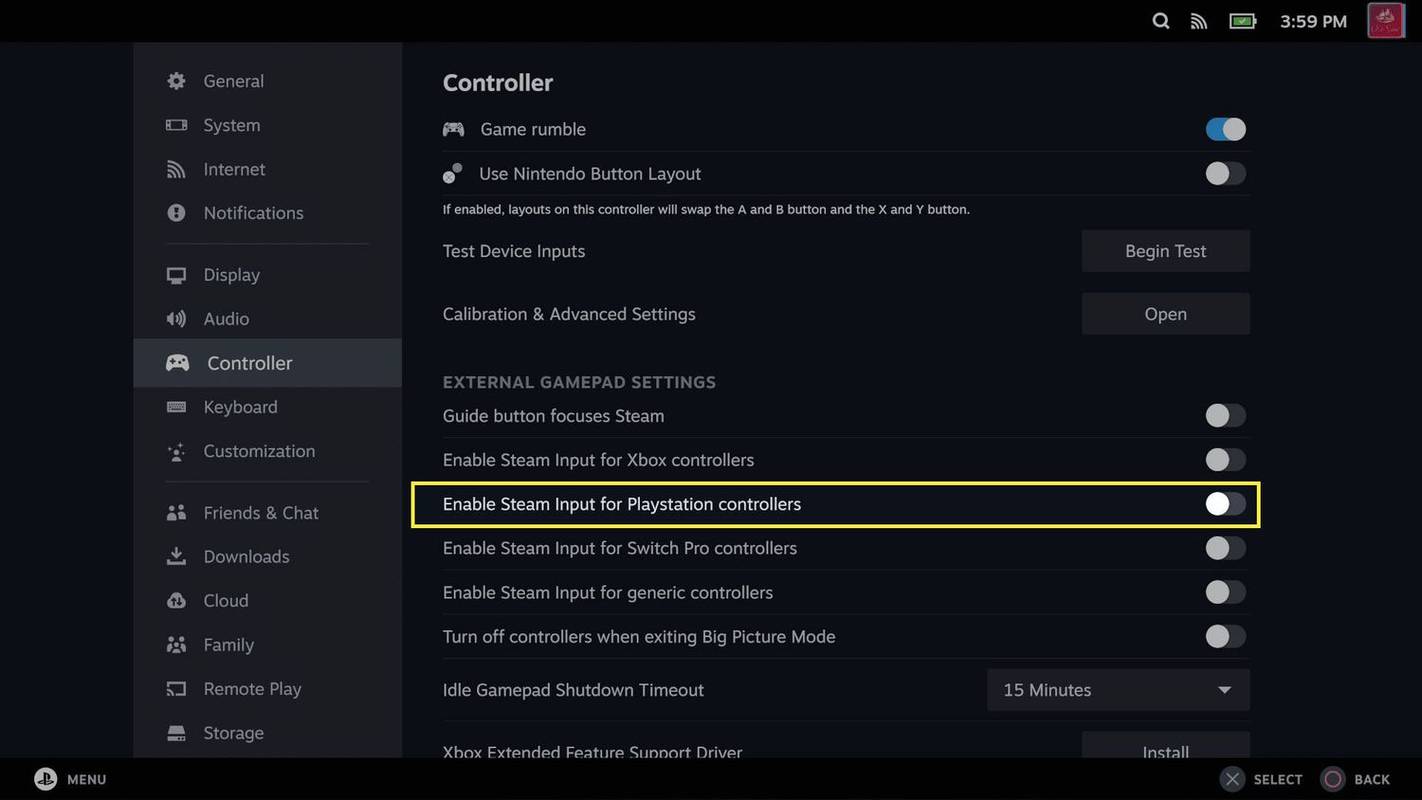
-
Ваш контролер ће сада радити са Стеам играма у режиму Биг Пицтуре. Кликните Започни тест да проверите рад, или само покрените своју игру и почните да играте.
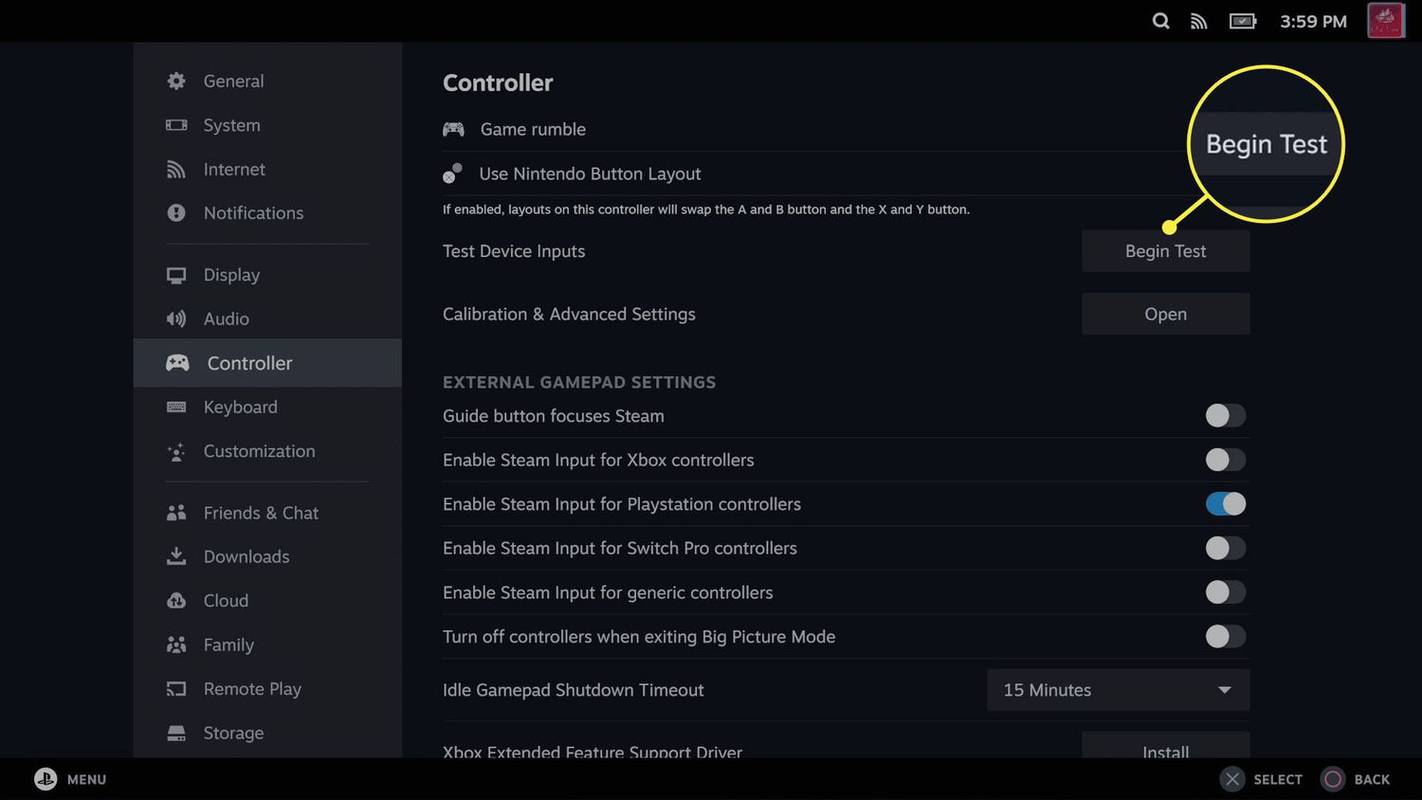
Можете кликнути Отвори на овом екрану да калибришете свој контролер ако не ради исправно.
-
Ваш контролер је спреман за употребу са Стеам играма.